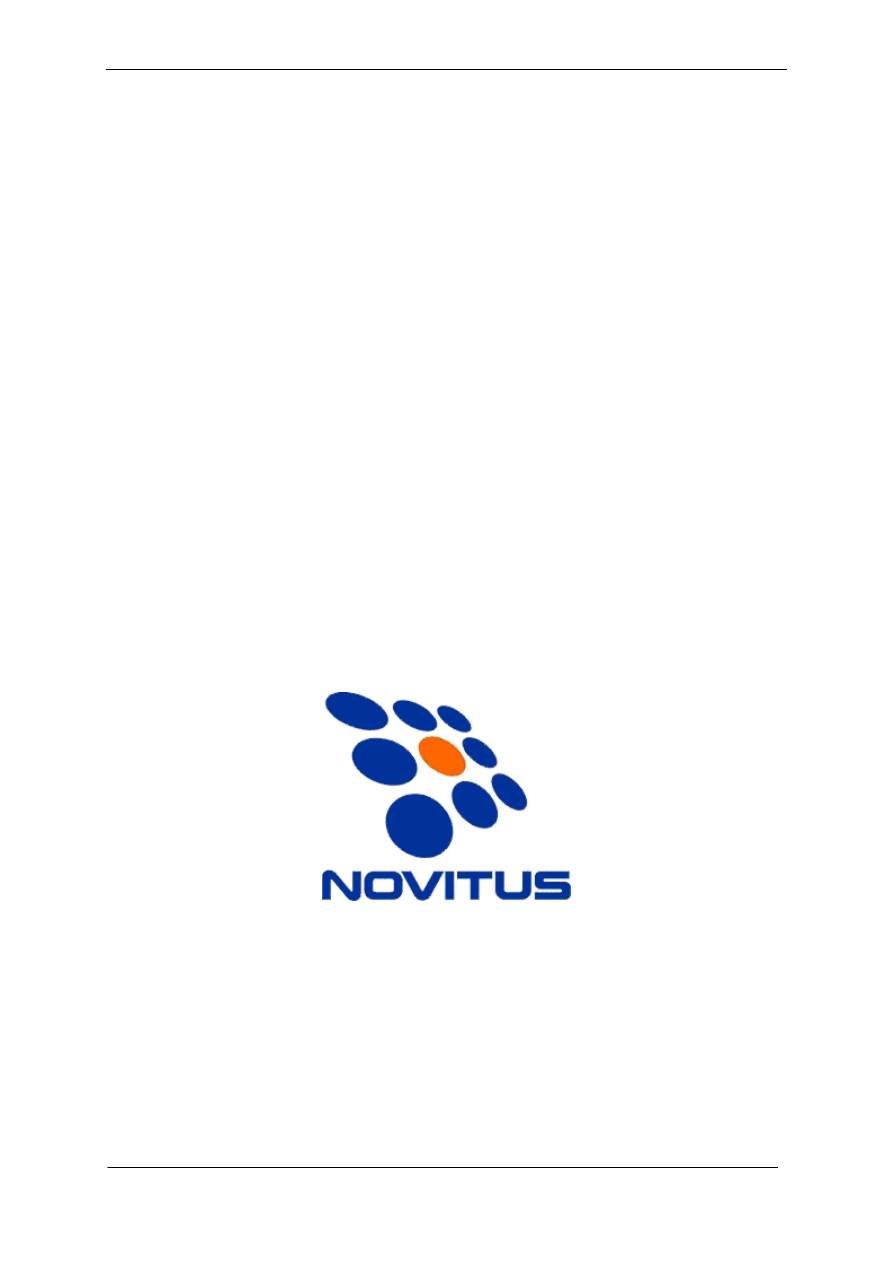
Drukarka fiskalna Deon E - dokumentacja techniczno-serwisowa
Strona
1
Nowy Sącz 10.11.2010
wersja 03
Drukarka fiskalna Deon E
Dokumentacja techniczno-serwisowa
NOVITUS SA
33-300 Nowy Sącz
Ul. Nawojowska 118
Tel. (+18) 444 07 20
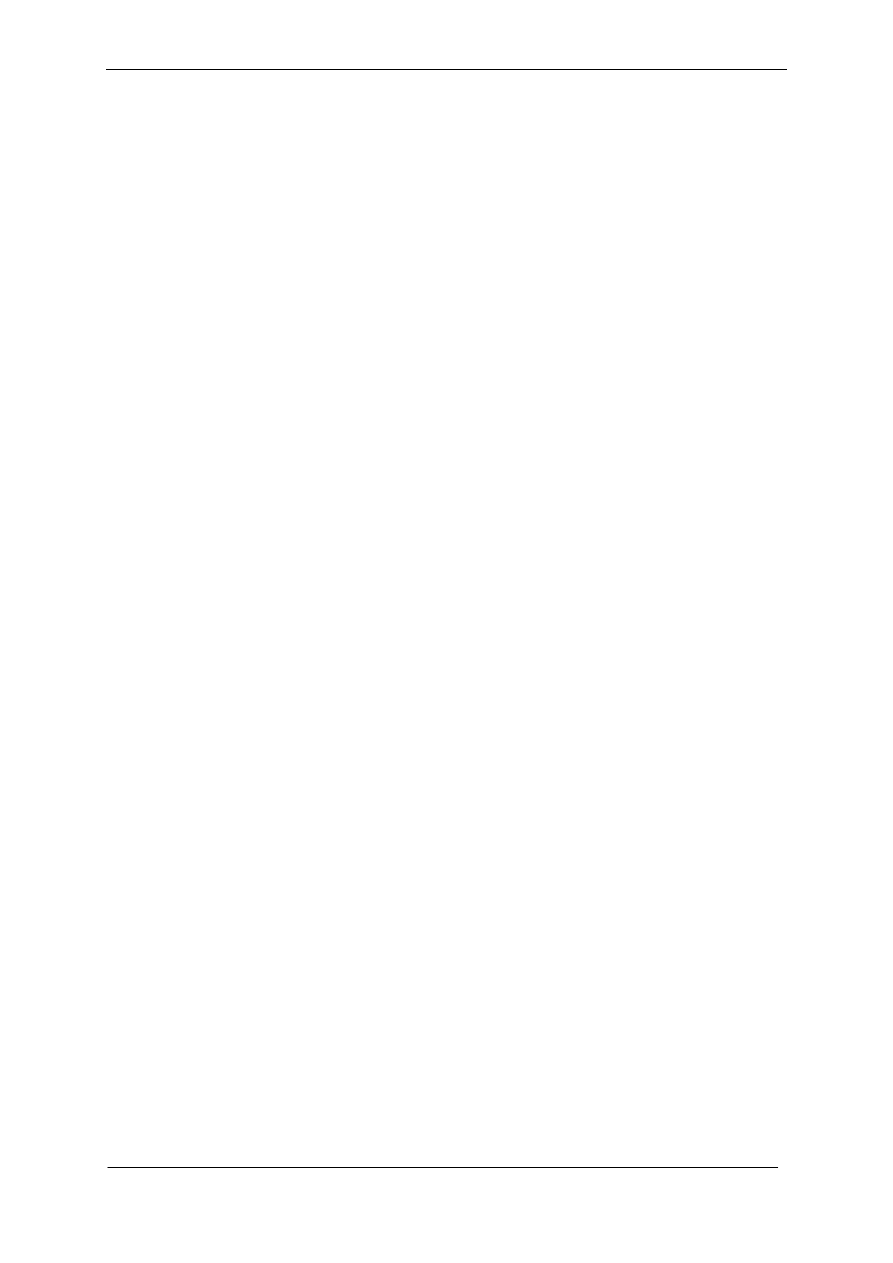
Drukarka fiskalna Deon E - dokumentacja techniczno-serwisowa
Strona
2
Nowy Sącz 10.11.2010
wersja 03
Spis treści
1
PARAMETRY TECHNICZNE ................................................................................................................. 3
2
WARUNKI EKSPLOATACJI ................................................................................................................... 3
3
OPIS OGÓLNY URZĄDZENIA. .............................................................................................................. 3
4
BUDOWA MECHANICZNA..................................................................................................................... 3
5
OPIS SZCZEGÓŁOWY ............................................................................................................................. 5
5.1
S
CHEMAT BLOKOWY
............................................................................................................................. 5
5.2
A
RCHITEKTURA
–
OPIS POSZCZEGÓLNYCH BLOKÓW FUNKCJONALNYCH
.............................................. 5
5.3
Z
ASILANIE
............................................................................................................................................ 6
5.4
P
ŁYTA GŁÓWNA
.................................................................................................................................... 7
5.5
Z
ŁĄCZA
–
OPIS WYPROWADZEŃ
............................................................................................................ 8
6
INTERFEJS SZEREGOWY DRUKARKI ............................................................................................. 11
7
INFORMACJE SERWISOWE ................................................................................................................ 12
7.1
F
ISKALIZACJA
. .................................................................................................................................... 12
7.2
Z
AKOŃCZENIE TRYBU FISKALNEGO I RAPORT ROZLICZENIOWY
.......................................................... 12
7.3
Z
EROWANIE PAMIĘCI
RAM. ............................................................................................................... 13
7.4
Z
RZUT PAMIĘCI
................................................................................................................................... 14
7.5
D
IAGNOSTYKA
–
AUTOMATYCZNE PROCEDURY TESTOWE
.................................................................. 14
7.6
B
LOKADA SERWISOWA
. ...................................................................................................................... 15
7.7
P
ROCEDURA KONTROLI NAPIĘĆ W DRUKARCE
. ................................................................................... 16
7.8
K
OPIA
E .............................................................................................................................................. 17
7.9
P
ROCEDURA POSTĘPOWANIA W PRZYPADKU AWARII PAMIĘCI PODRĘCZNEJ W DRUKARCE Z KOPIĄ
ELEKTRONICZNĄ
D
EON
E.................................................................................................................................. 23
7.10
M
ODUŁ KOMUNIKACJI RADIOWEJ
(
OPCJA
) .......................................................................................... 24
7.11
O
BSŁUGA I UŻYTKOWANIE AKUMULATORA
........................................................................................ 26
7.12
Z
ESTAWIENIE KOMUNIKATÓW ZGŁASZANYCH PRZEZ DRUKARKĘ
....................................................... 26
7.13
Z
ESTAWIENIE KOMUNIKATÓW DOTYCZĄCYCH OBSŁUGI KOPII
E ........................................................ 30
8
SCHEMATY .............................................................................................................................................. 31
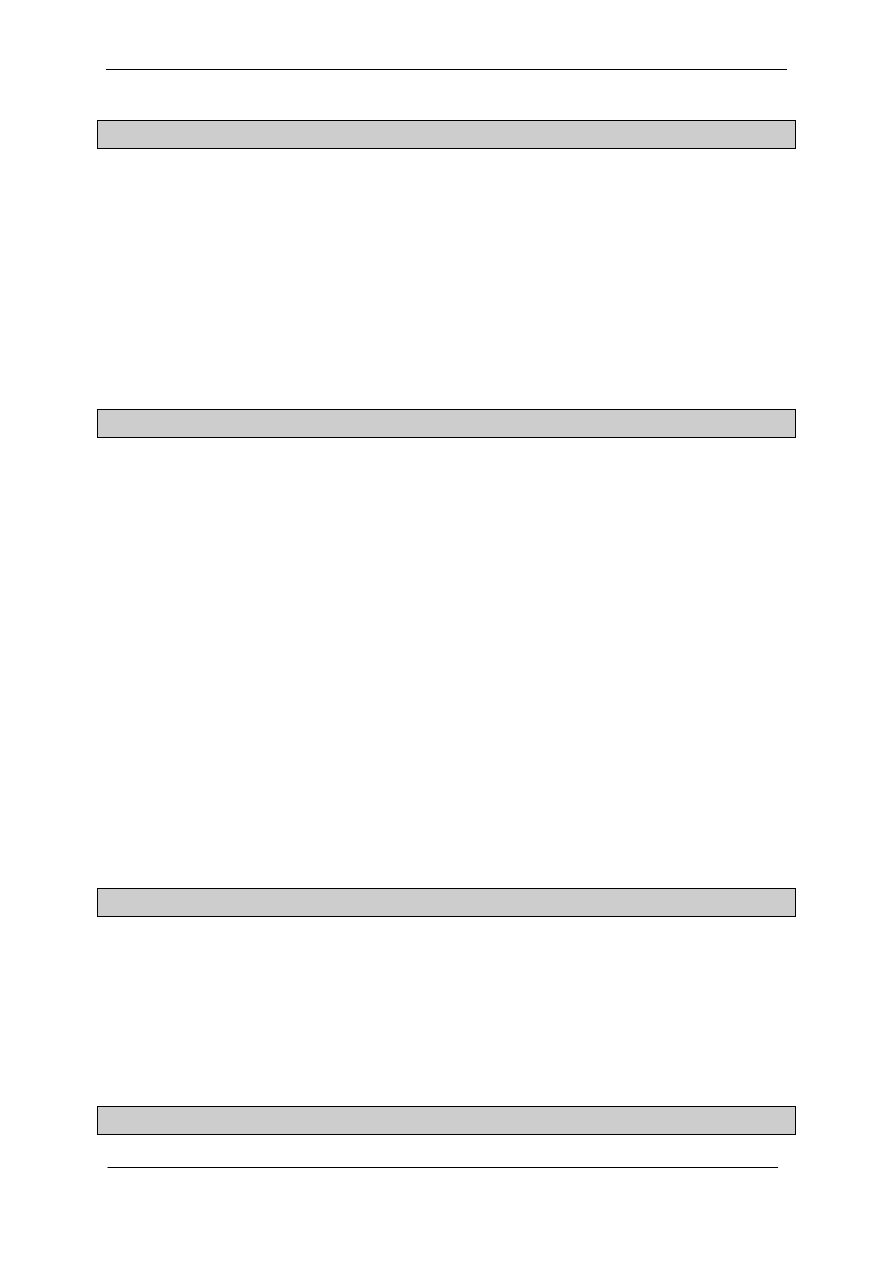
Drukarka fiskalna Deon E - dokumentacja techniczno-serwisowa
Strona
3
Nowy Sącz 10.11.2010
wersja 03
1
Parametry techniczne
1.
Zasilanie zewnętrzne:
zasilacz 10-15[V]
2.
Zasilanie awaryjne:
wewnętrzny akumulator Litowo-Jonowy 7,2V 2Ah
3.
Ś
redni pobór mocy
5W
4.
Prąd czuwania
0,6 mA
5.
Dopuszczalna temperatura pracy
5
°
C do + 40
°
C
6.
Pamięć bazy danych
Flash
7.
Mechanizm drukujące termiczne:
SEIKO LTPZ245U-C384-E
8.
Papier
1 szt. 57mm
±
0,5 mm
9.
Kopia paragonu
Pamięć SD / SDHC
10.
Prąd ładowania akumulatora
200 mA
2
Warunki eksploatacji
•
Drukarka powinna pracować w miejscu nienasłonecznionym, w temperaturze otoczenia powyżej 5
o
i
nieprzekraczającej 40
o
C
•
Należy uważać na kondensację pary wodnej. W przypadkach przenoszenia drukarki z temperatury niskiej do
wysokiej (nagła zmiana temperatury) może dojść do skraplania się pary wodnej. W przypadkach takich
należy odczekać około 1godziny w celu wyrównania temperatur, odparowania wytrąconej wody i dopiero
wówczas uruchomić drukarkę, w przeciwnym razie może dojść do zakłóceń w pracy urządzenia lub
poważnej awarii.
•
Drukarka przystosowana jest do zasilana z zasilacza sieciowego dostarczonego przez producenta,
włączonego do sieci energetycznej ~230V
−
+
15%
10%
,50Hz, bądź akumulatora wewnętrznego 7,2V.
•
Drukarka powinna być użytkowana w niezapylonym i suchym pomieszczeniu (praca drukarki w
pomieszczeniu o dużej koncentracji kurzu zmniejsza żywotność mechanizmu).
•
Zasilanie komputera współpracującego z drukarką powinno odbywać się z tej samej sieci energetycznej (tej
samej fazy).
•
W przypadku przerwy w eksploatacji urządzenia powyżej 3 miesiące konieczne jest podłączenie zasilacza
zewnętrznego na czas 9 godzin w celu naładowania akumulatora.
•
Podłączanie interfejsu komunikacyjnego powinno się odbywać przy wyłączonej drukarce i odłączonym
przewodzie sieciowym. Podczas łączenia należy zachować odpowiednią kolejność łączenia: najpierw
przewód komunikacyjny, zasilacz, na końcu podłączyć przewód sieciowy zasilacza do sieci energetycznej.
•
W przypadku pracy drukarki w niskich temperaturach, ze względu na obniżoną sprawność akumulatora
wewnętrznego zaleca się pracę z zasilacza.
3
Opis ogólny urządzenia.
Drukarka fiskalna Deon E jest przenośnym urządzeniem fiskalnym. Została całkowicie zaprojektowana
i wykonana w Polsce z zastosowaniem nowoczesnych podzespołów i technologii. Poprzez złącze szeregowe
RS232 może współpracować z komputerem, czytnikiem kodów kreskowych lub wagą elektroniczną.
Urządzenie składa się z pojedynczego modułu płyty głównej. Płyta główna obsługuje klawiaturę,
wyświetlacz kasjera, wyświetlacz klienta, zapewnia programowanie i dostęp do pamięci fiskalnej oraz obsługuje
zegar czasu rzeczywistego i odpowiada za komunikację z urządzeniami peryferyjnymi (komputer, czytnik
kodów kreskowych, waga). Dodatkowo steruje również driverami termicznego mechanizmu drukującego.
4
Budowa Mechaniczna
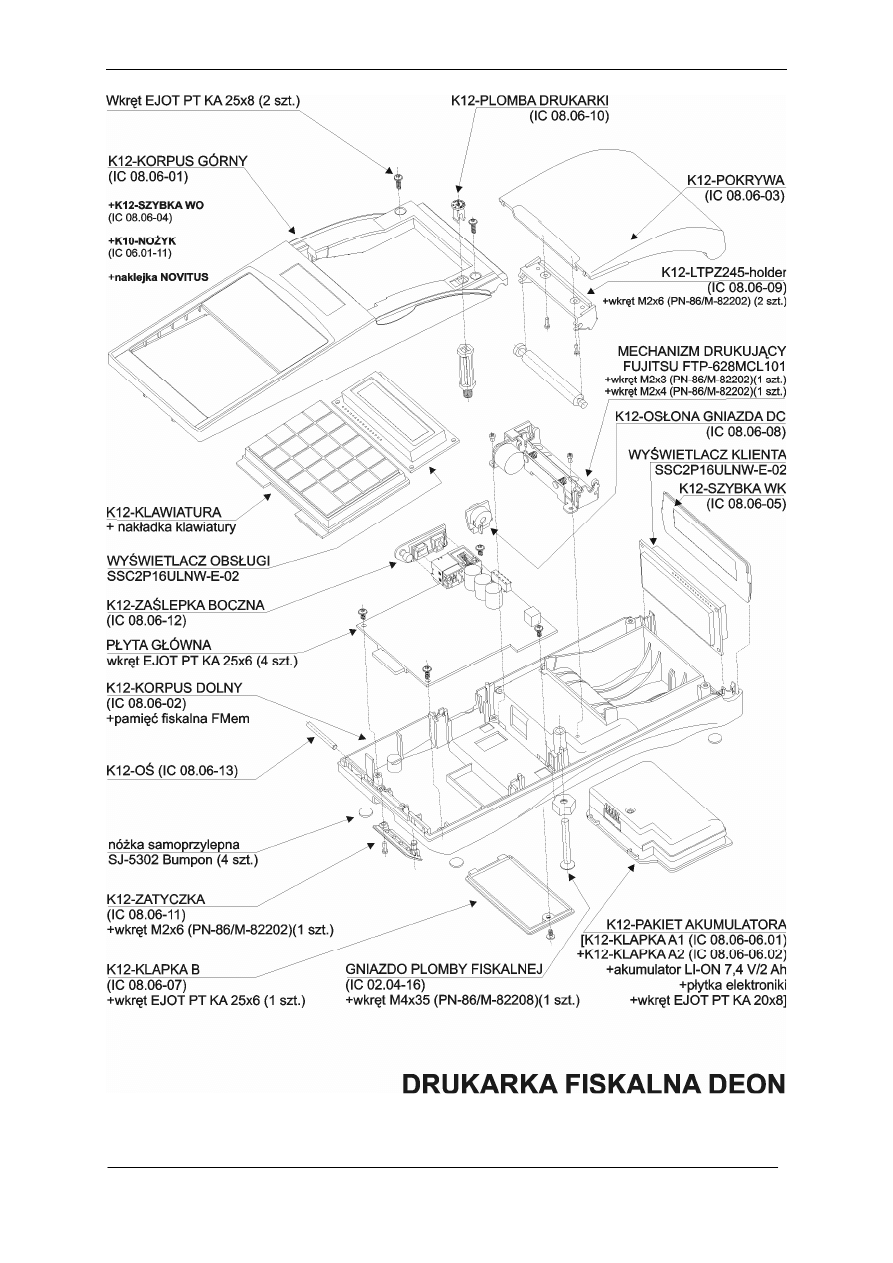
Drukarka fiskalna Deon E - dokumentacja techniczno-serwisowa
Strona
4
Nowy Sącz 10.11.2010
wersja 03
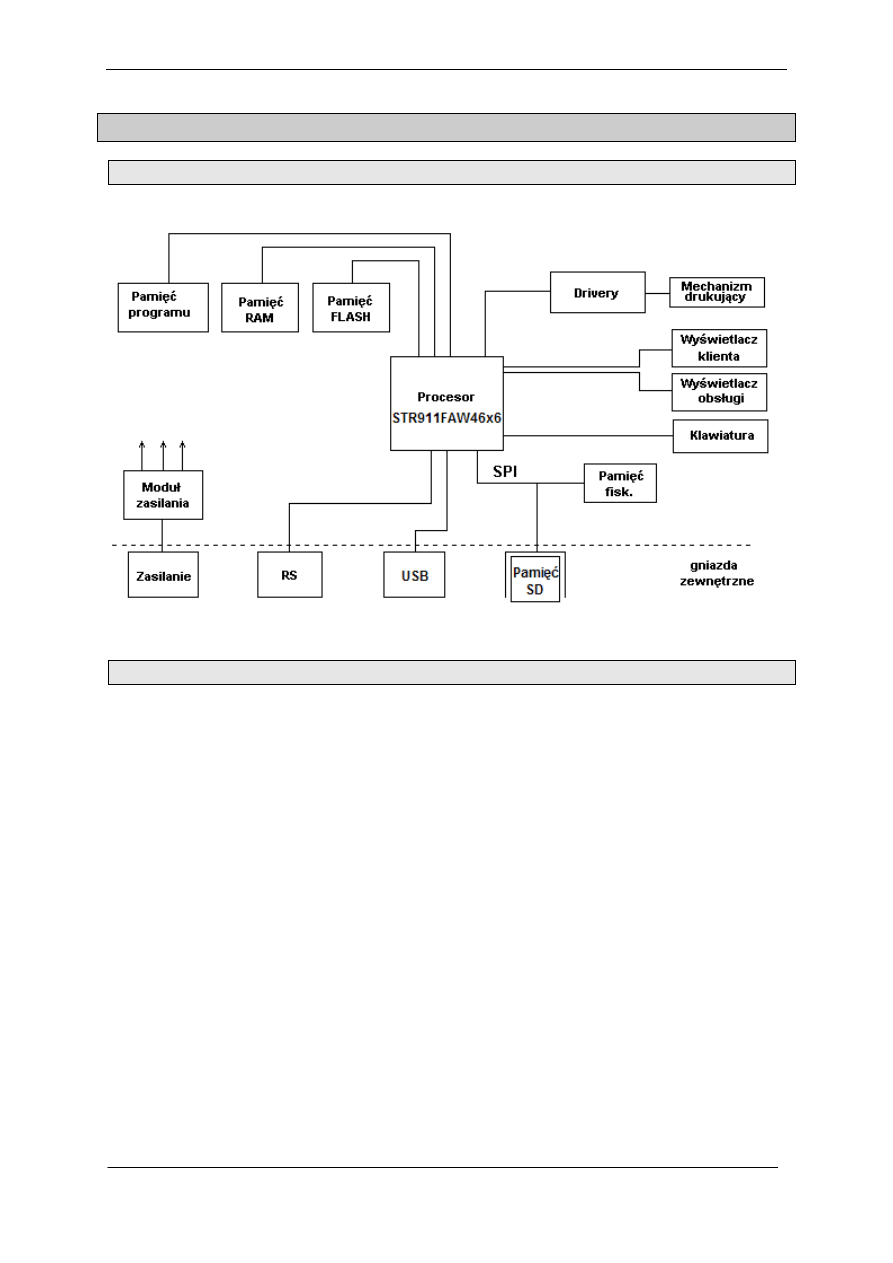
Drukarka fiskalna Deon E - dokumentacja techniczno-serwisowa
Strona
5
Nowy Sącz 10.11.2010
wersja 03
5
Opis szczegółowy
5.1
Schemat blokowy
5.2
Architektura – opis poszczególnych bloków funkcjonalnych
Drukarka jest włączana i wyłączana elektronicznie z klawiatury. Napięcie głowicy termicznej mechanizmu
drukującego VH (7,2V) podawane jest bezpośrednio z zasilacza zewnętrznego / akumulatora przez klucz
elektroniczny Q8 (FDT434P). W układzie przetwornicy obniżającej napięcie U6 (XC6366A503MR)
przygotowane jest napięcie V5 (5V) dla zasilania układów elektroniki. Moduły wyświetlaczy LCD, komunikacji
radiowej BT oraz drivery portu szeregowego zasilane są z napięć 5V (V5LCD, V5BT i V5A) załączanych
indywidualnie przez klucze elektroniczne Q11, Q12 i Q13 (RTU002P02). Układ stabilizatora liniowego U7
(STLQ50C33R) przygotowuje napięcie V33 (3,3V), układ stabilizatora U9 (LP2985) napięcie V33A (3,3V).
Napięcie V18 (1,8V) stabilizowane jest w układzie U8 (XC6366B103MR).
Całością pracy drukarki steruje procesor STR911. Wewnętrzna pamięć RAM procesora podtrzymywana
jest przez baterię CR2032W, załączaną zworką JP1. Zewnętrzna pamięć programu, pamięć danych oraz pamięć
fiskalna pracują na magistrali SPI. Pamięć programu umieszczona jest na oddzielnej płytce drukowanej
montowanej w gnieździe J6. Jest to szeregowa FLASH o pojemności 16 Mbit. Pamięć danych U2 (at45db081d-
su) stanowi szeregowa pamięć FLASH o pojemności 8Mbit. Na magistrali SPI umieszczone są również pamięci
SD. Pamięć zewnętrzna SD stanowi elektroniczną kopię drukarki, pamięć wewnętrzna SD jest pamięcią
pomocniczą dla kopii elektronicznej, pozwalającą odzyskać dane na pamięci zewnętrznej SD w przypadku jej
uszkodzenia.
Układy wyświetlaczy obsługi i klienta oraz klawiatura sterowane są bezpośrednio przez procesor. Port USB
zbudowany jest jako port typu USB slave na układzie U4 (USBUF01W6). Driverem portu szeregowego jest
układ U3 (ST232CDR).
Silnik krokowy mechanizmu drukującego sterowany jest za pośrednictwem drivera U5 (BA6845FS).
Głowica drukująca obsługiwana jest bezpośrednio przez procesor.
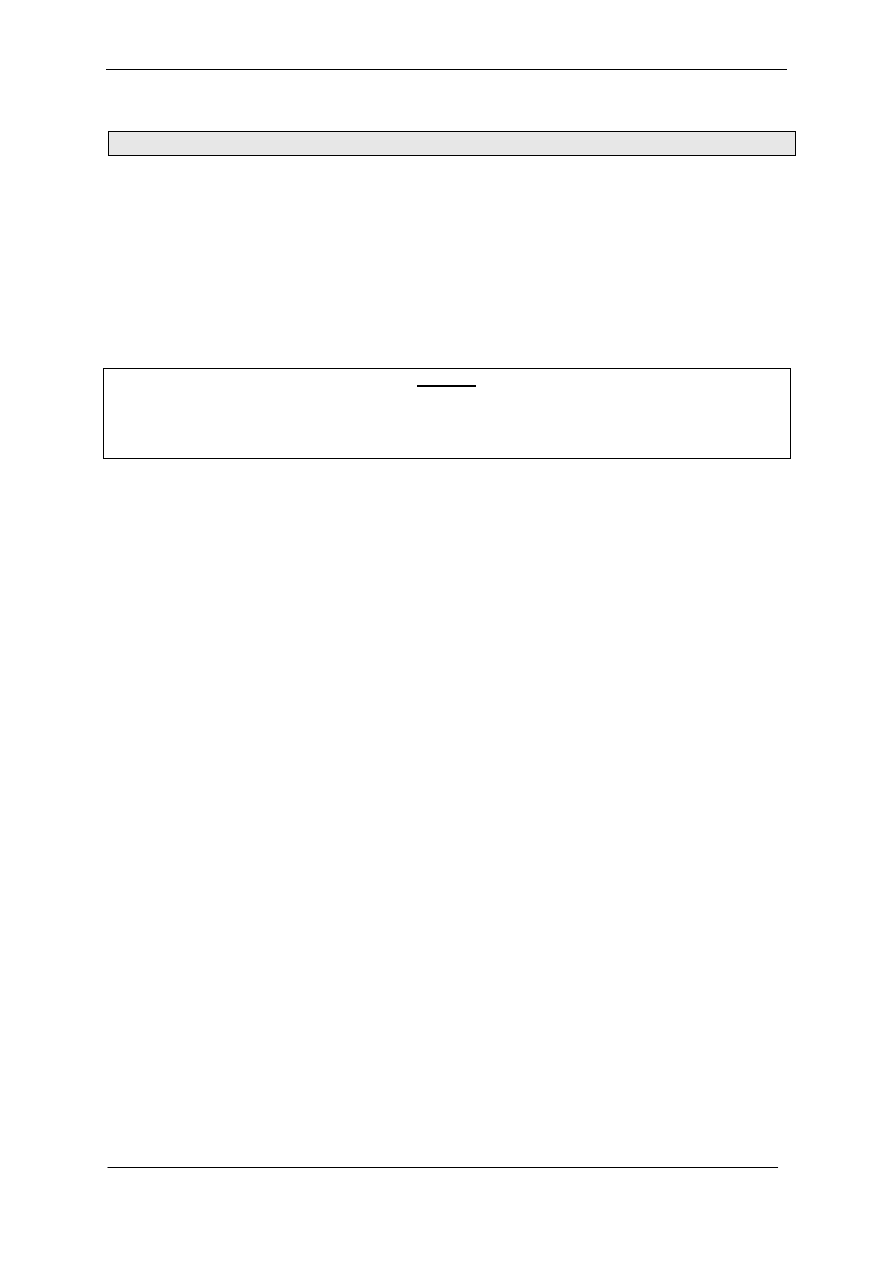
Drukarka fiskalna Deon E - dokumentacja techniczno-serwisowa
Strona
6
Nowy Sącz 10.11.2010
wersja 03
5.3
Zasilanie
Zasilacz zewnętrzny 12V/1A, akumulator Li-Ion 7,4V/2Ah.
Podtrzymanie zegarka RTC oraz pamięci RAM w procesorze – bateryjka litowa 3V.
Konstrukcja umożliwia działania drukarki dopiero po mechanicznym sprzęgnięciu z modułem zasilającym.
Moduł zasilający jest elementem wymiennym. Zawiera w sobie układ ładowarki K12BAT i dwa ogniwa litowe.
Bateria ogniw pracuje buforowo. Dzięki wymienności modułu jest możliwe ładowanie go poza urządzeniem z
wykorzystaniem zasilacza drukarki. Moduł zasilający posiada diodę LED, która podczas ładowania świeci na
czerwono a stan pełnego naładowania sygnalizuje kolorem zielonym.
UWAGA
Niebezpieczeństwo wybuchu przy nieprawidłowej wymianie baterii litowej.
Wymienić tylko na taki sam lub równoważny typ, zalecany przez producenta.
Pozbywać się zużytych baterii zgodnie z instrukcją producenta baterii.
Działanie układu zasilania:
Ładowarka ładuje pakiet dwóch połączonych szeregowo akumulatorów litowo jonowych o pojemności
znamionowej 2Ah w trybie ładowania stałym prądem ze stabilizacją napięcia. Oznacza to, że w początkowej
fazie ładowania, kiedy napięcie akumulatora jest mniejsze niż 8.4V akumulator jest ładowany stałym prądem o
wartości 1.1A +-0.2A (tryb ładowania stałym prądem). Po osiągnięciu przez akumulator napięcia 8.4V
ładowarka przechodzi w tryb ładowania ze stabilizacją napięcia, co powoduje, że prąd ładowania maleje z
czasem proporcjonalnie do stanu naładowania akumulatora (tryb ładowania ze stabilizacją napięcia). Gdy prąd
ładowania spadnie poniżej około 120 mA ładowanie kończy się. Ładowanie rozpoczyna się na nowo
automatycznie, gdy napięcia baterii spadnie poniżej 8.2V.
Ładowarka w sposób ciągły monitoruje napięcie zasilania jak również stan akumulatora i sygnalizuje niektóre
stany za pomocą dwóch diod sygnalizacyjnych.
Stany pracy sprawnej ładowarki możliwe do określenia przy pomocy diod sygnalizacyjnych:
1. Zasilacz zewnętrzny odłączony:
-
żadna dioda nie powinna świecić niezależnie od tego czy akumulator jest podłączony czy nie.
Jakikolwiek inny stan oznacza awarię ładowarki.
2. Zasilacz zewnętrzny podłączony, akumulator odłączony:
-
nie świeci żadna dioda.
3. Zasilacz zewnętrzny podłączony, akumulator podłączony:
-
ś
wieci czerwona dioda – ładowanie akumulatora w trakcie.
-
ś
wieci zielona dioda – ładowanie poprawnie zakończone, napięcie akumulatora >= 8.2V
-
nie świeci żadna dioda – zbyt niskie napięcie akumulatora (<5.9V - akumulator uszkodzony).
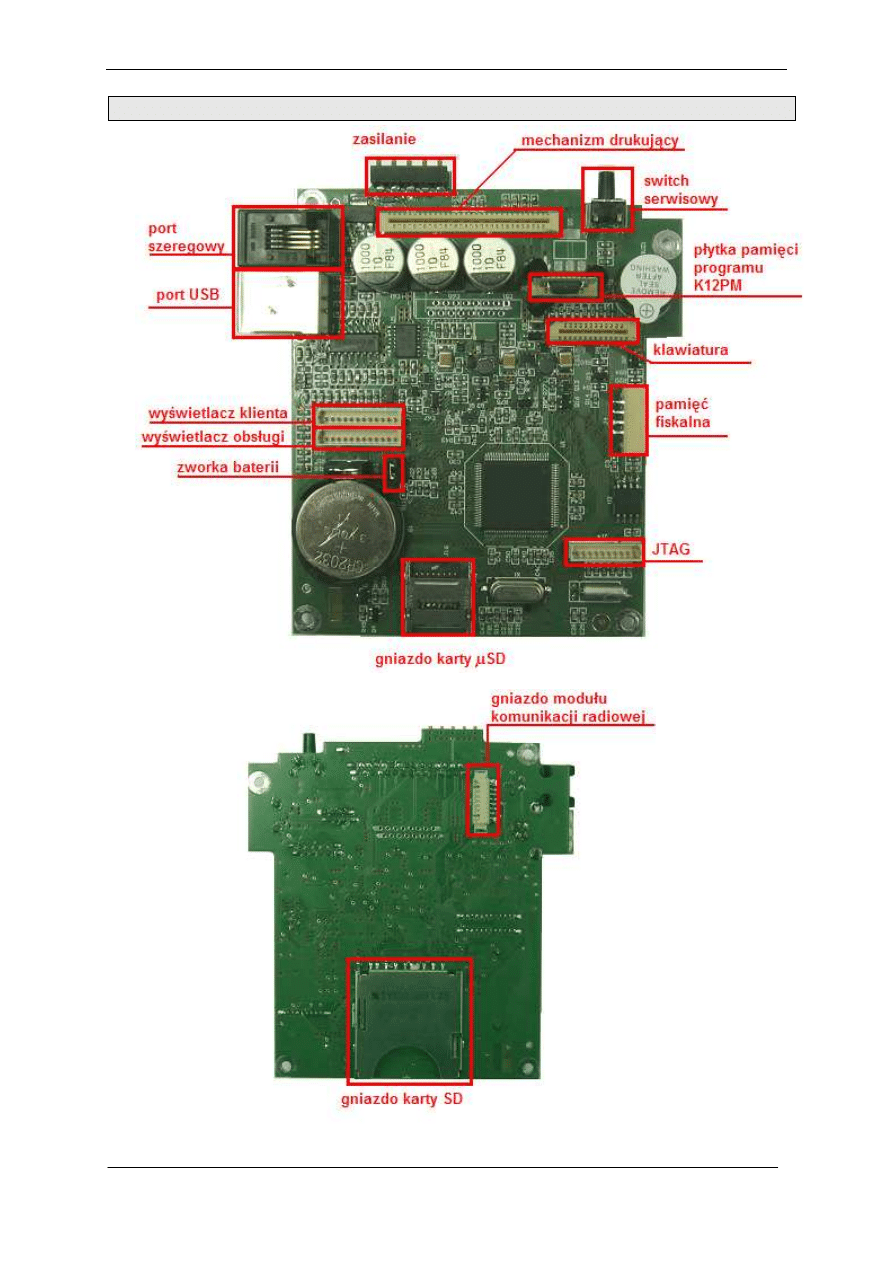
Drukarka fiskalna Deon E - dokumentacja techniczno-serwisowa
Strona
7
Nowy Sącz 10.11.2010
wersja 03
5.4
Płyta główna
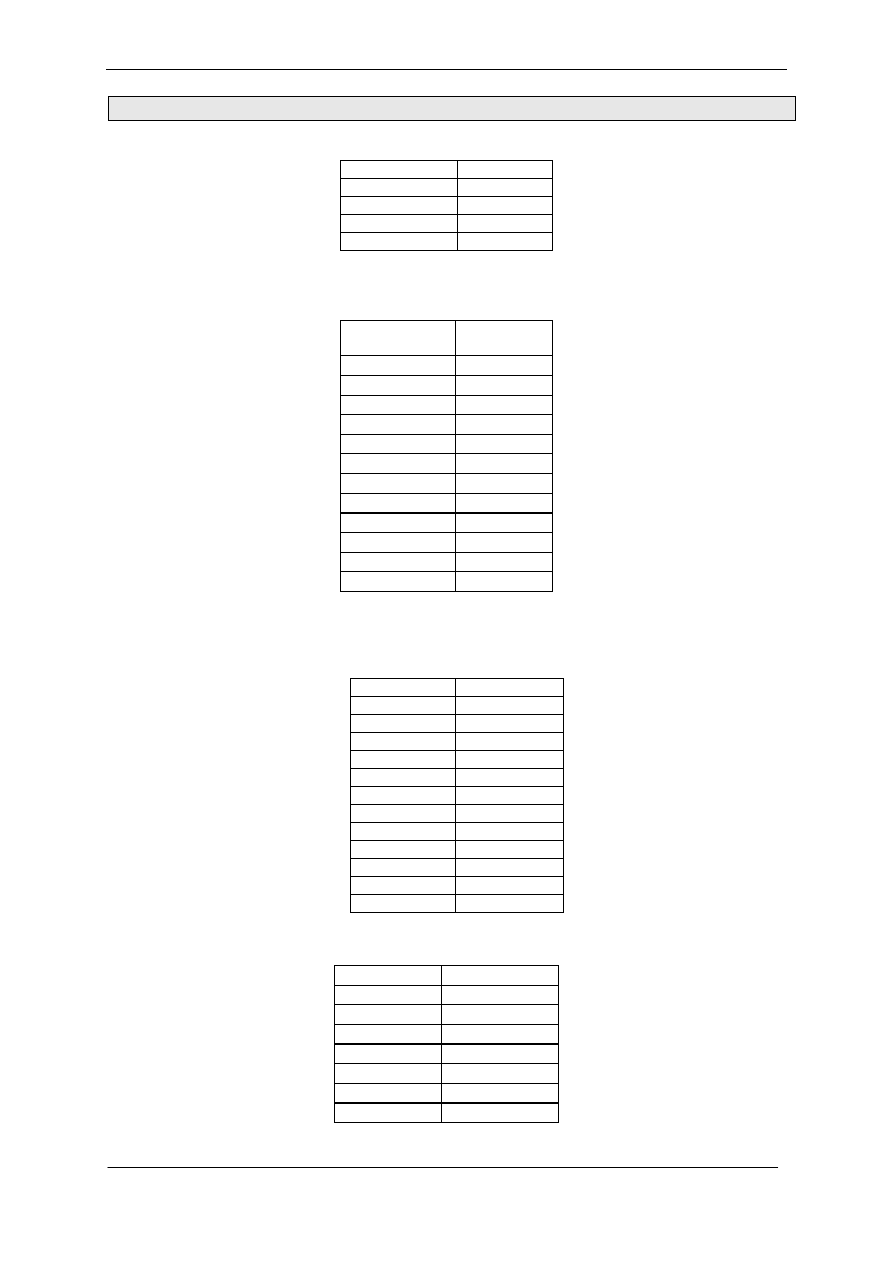
Drukarka fiskalna Deon E - dokumentacja techniczno-serwisowa
Strona
8
Nowy Sącz 10.11.2010
wersja 03
5.5
Złącza – opis wyprowadzeń
Złącze akumulatora –J15
1
VA
2
VA
3
VZ POM
4
GND
5
GND
Złącze klawiatury – J1
Nr
wyprowadzenia
Funkcja
1
K0
2
W0
3
K1
4
W1
5
K2
6
W2
7
K3
8
W3
9
K4
10
K5
11
KBD LED
12
GND
W - wiersz
K - kolumna
Złącze gniazda pamięci SD /MMC – J8
1
SD !CS
2
SPI_MOSI
3
GND
4
V33A
5
SPI_CLK
6
GND
7
SPI_MISO
8
-
9
-
10
GND
11
SD_CD
12
SD_WP
13
GND
Złącze pamięci fiskalnej –J4
1
-
2
SPI_MOSI
3
GND
4
V33A
5
SPI_CLK
6
SPI_MISO
7
SPI_!RST
8
SPI_!CS
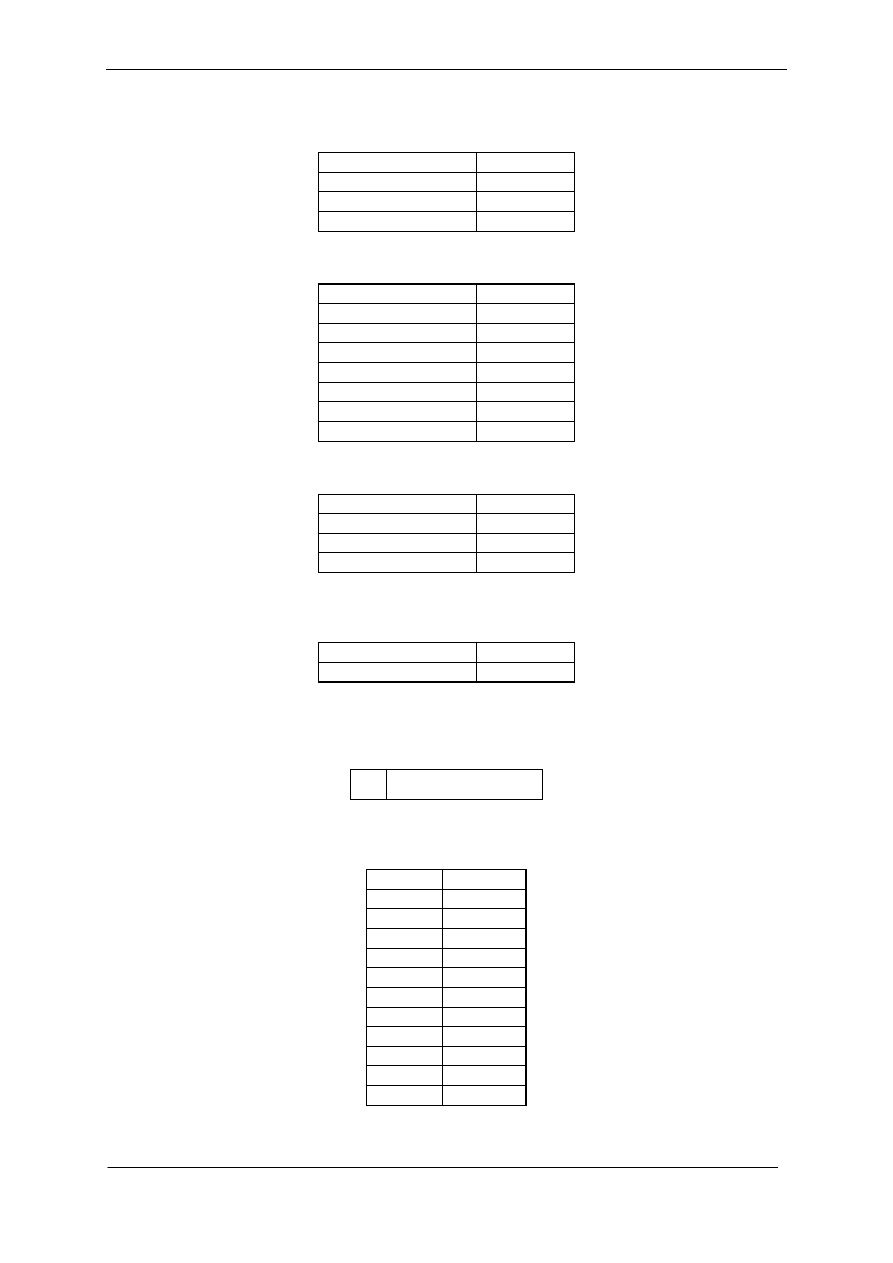
Drukarka fiskalna Deon E - dokumentacja techniczno-serwisowa
Strona
9
Nowy Sącz 10.11.2010
wersja 03
Interfejs RS232 –J9
1
RxD1
2
TxD1
3
RTS1
4
GND
Interfejs USB –J12
1
GND
2
VH
3
RX2
4
TX2
5
RT2
6
BT_MODE
7
B5BT
8
GND
Port RS - dodatkowy –J11
1
GND
2
USB_DP
3
USB_DM
4
-
Gniazdo silniczka zaijacza –J10
1
Silniczek
2
VH
Zworka baterii –JP1
1,2
Zworka na bateri
ę
Złącze wyświetlacza obsługi – J1
1
GND
2
V5LCD
3
VK_LCD1
4
LCD_RS
5
LCDRW
6
LCD_E1
7
D4_LCD
8
D5_LCD
9
D6_LCD
10
D7_LCD
11
LCD_LED1
12
GND
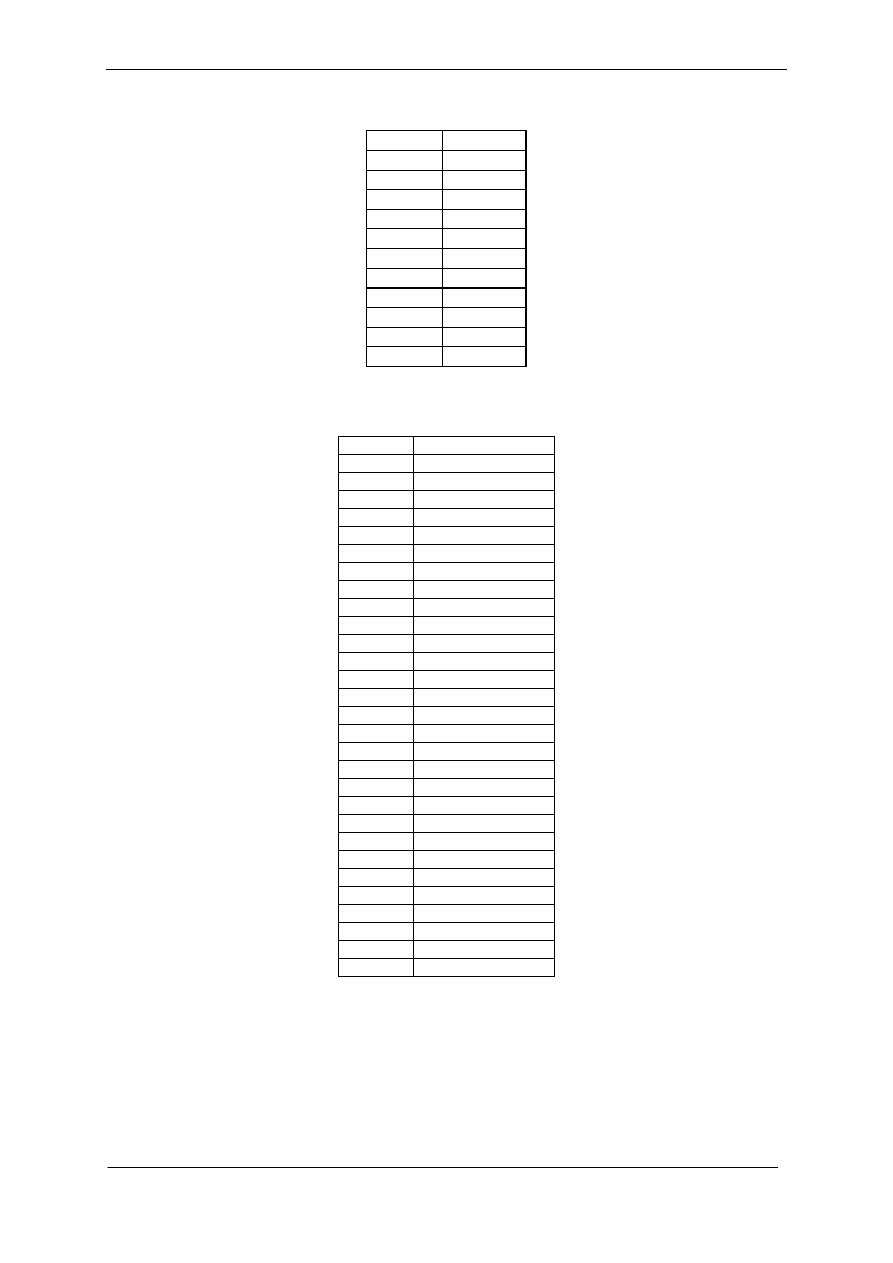
Drukarka fiskalna Deon E - dokumentacja techniczno-serwisowa
Strona
10
Nowy Sącz 10.11.2010
wersja 03
Złącze wyświetlacza klienta – J7
1
GND
2
V5LCD
3
VK_LCD2
4
LCD_RS
5
LCDRW
6
LCD_E2
7
D4_LCD
8
D5_LCD
9
D6_LCD
10
D7_LCD
11
LCD_LED2
12
GND
Złącze drukarki termicznej –J13
1
LED!
2
GND
3
PEND
4
-
5
-
6
VH
7
VH
8
TH_D
9
TH_CLK
10
GND
11
GND
12
TH_STR1
13
TH_STR1
14
TH_STR1
15
V33A
16
TH_TEMP
17
GND
18
TH_STR0
19
TH_STR0
20
TH_STR0
21
GND
22
GND
23
TH_!L
24
-
25
VH
26
VH
27
PH_B
28
PH_!B
29
PH_A
30
PH_!A
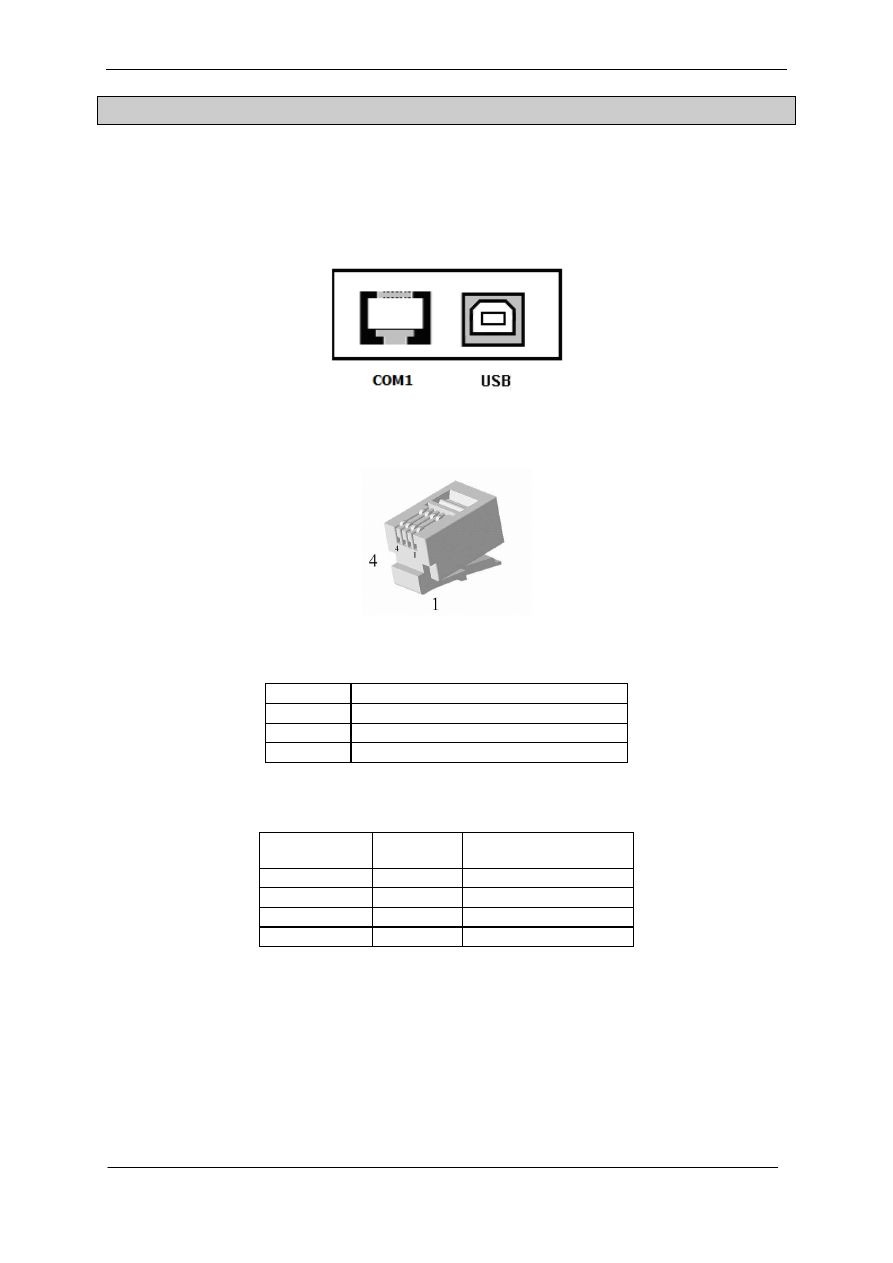
Drukarka fiskalna Deon E - dokumentacja techniczno-serwisowa
Strona
11
Nowy Sącz 10.11.2010
wersja 03
6
Interfejsy szeregowe drukarki
Drukarka posiada dwa interfejsy komunikacyjne do podłączenia z komputerem, wagą lub skanerem kodów
kreskowych:
- port szeregowy wg standardu V.24 / RS-232C
- port USB.
- moduł komunikacji radiowej – opcja – opisany w oddz. podrozdziale
Przy podłączeniu urządzenia do portu COM1 należy zastosować przewód po stronie drukarki
zakończony wtyczką RJA15-144-0110. Widok wtyku RJ przedstawia rysunek poniżej. Podłączenia drukarki z
portem USB komputera dokonuje się kablem USB typu A-B.
Kolejność wyprowadzeń portu szeregowego J9 – COM1:
1
RxD1
2
TxD1
3
RTS1 (lub szuflada aktywna)
4
GND
Złącze USB typ B – J8 – gniazdo USB:
Nr
wyprowadzenia
Funkcja
Opis
1
2
USB_DN
Linia danych -
3
USB_DP
Linia danych +
4
GND
Masa
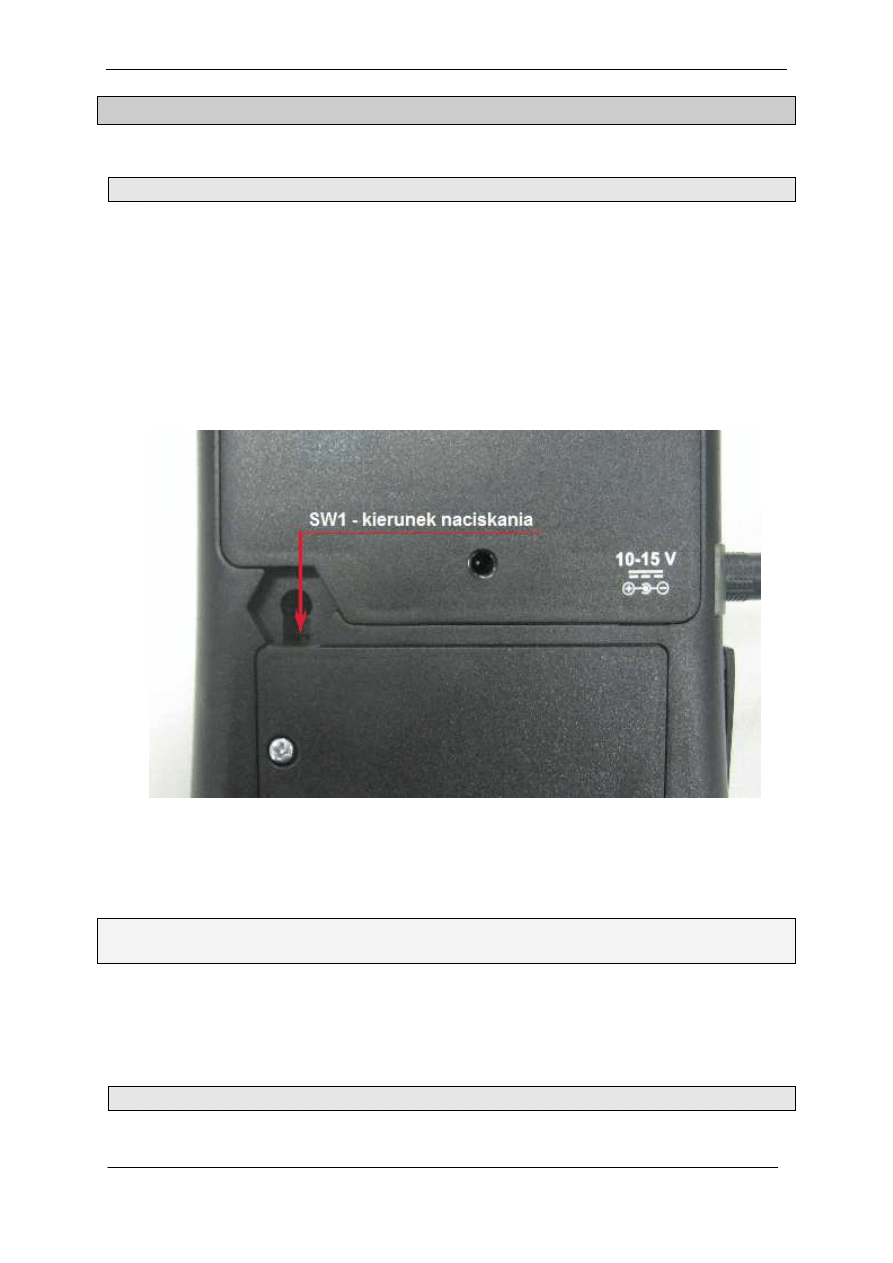
Drukarka fiskalna Deon E - dokumentacja techniczno-serwisowa
Strona
12
Nowy Sącz 10.11.2010
wersja 03
7
Informacje serwisowe
7.1
Fiskalizacja.
Czynności związane z fiskalizacją urządzenia, tzn. wpis numeru identyfikacji podatkowej (NIP) oraz
sam proces fiskalizacji możliwe są poprzez zastosowanie programu serwisowego, z którego wysyła się do
drukarki odpowiednie sekwencje programujące. Przed przystąpieniem do czynności fiskalizacji, jeżeli w trybie
szkoleniowym była wykonywana sprzedaż, należy wykonać zerujący raport dobowy.
Procesem fiskalizacji jest wysłanie do drukarki sekwencji programowania NIP z atrybutem zapisu do
pamięci fiskalnej. Po przesłaniu sekwencji zapisu NIP do pamięci fiskalnej drukarka zgłosi komunikat:
„WYMAGANY TRYB SERWISU”. Należy wówczas przycisnąć przycisk SW1.
Komunikat o poprawności daty zatwierdzić klawiszem OK. W przypadku, gdy data nie jest poprawna,
klawiszem C należy opuścić funkcję i wysłać do drukarki sekwencję programowania poprawnej daty i godziny.
Po dokonaniu wymienionych czynności drukarka dokona wydruku potwierdzającego fiskalizację.
Przycisk SW1 znajduje się na płycie głównej drukarki. Dostęp do niego możliwy jest po odkręceniu śruby z
plombą fiskalną od spodu drukarki (patrz fot.). Po dokonaniu wymienionych czynności drukarki dokona
wydruku potwierdzającego fiskalizację.
UWAGA!!! Błędne wprowadzenie numeru NIP prowadzi do konieczności wymiany
pamięci fiskalnej
7.2
Zakończenie trybu fiskalnego i raport rozliczeniowy
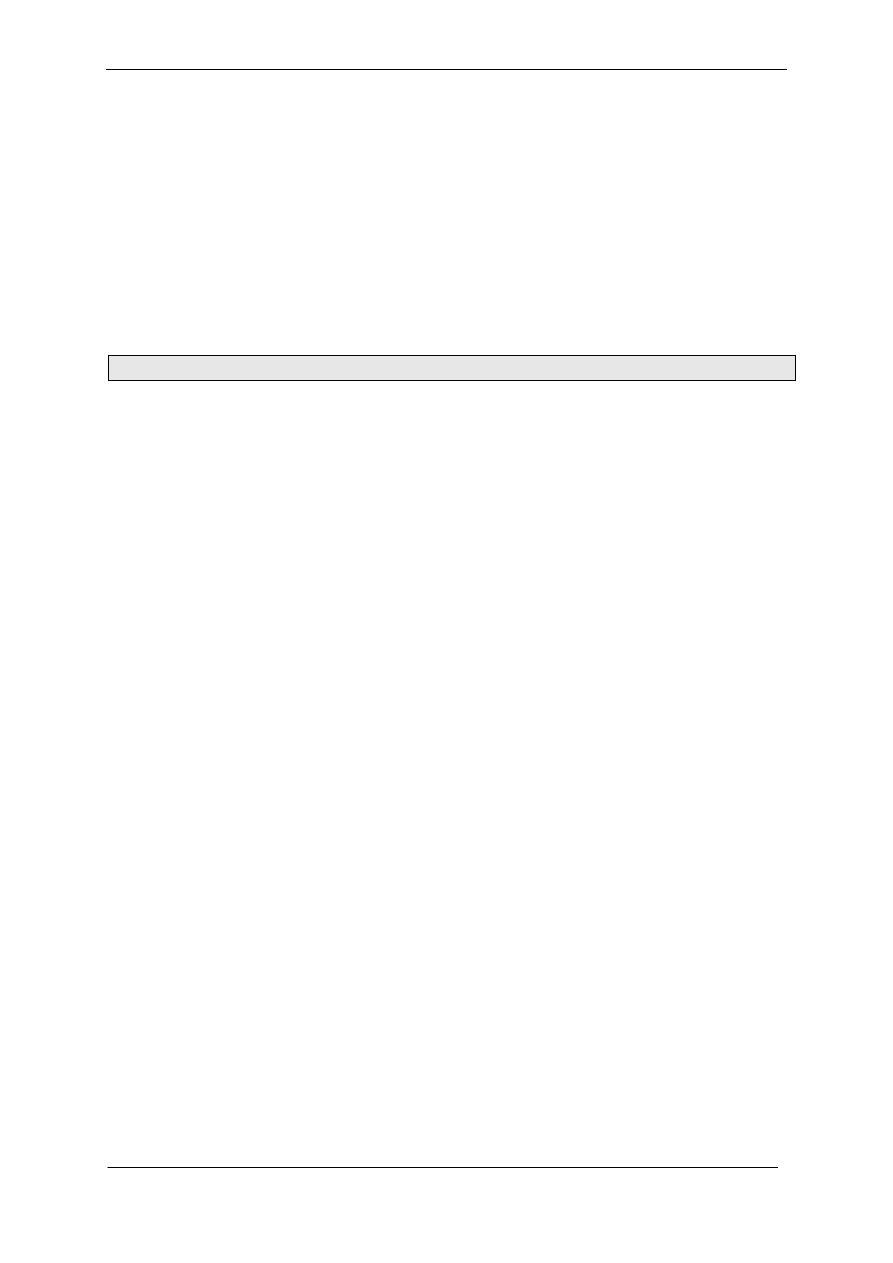
Drukarka fiskalna Deon E - dokumentacja techniczno-serwisowa
Strona
13
Nowy Sącz 10.11.2010
wersja 03
Zakończenie pracy drukarki w trybie fiskalnym i przełączenie jej w tryb TYLKO DO ODCZYTU (bez
możliwości prowadzenia sprzedaży) zabezpieczone jest przed przypadkowym wykonaniem (dostępne tylko dla
serwisu) Dostępne jest w menu 3. Serwis -> 3.2 Ustawienia s. -> 3.2.3 Koniec tr. fisk. Należy potwierdzić
pytanie „Czy koniec trybu fiskalnego?” oraz skontrolować i potwierdzić prawidłowość daty. Następnie pojawia
się komunikat „WYMAGANY TRYB SERWISU”. Należy nacisnąć przycisk serwisowy SW1.
Raport rozliczeniowy wykonywany jest po zakończeniu działalności drukarki w trybie fiskalnymi.
Wykonywany jest w menu: 1. Raporty -> 1.6 Raporty. Próba wykonania tego raportu w trybie fiskalnym
powoduje wyświetlenie komunikatu „tryb fiskalny niezakończony”. Raport rozliczeniowy służy do rozliczenia
podatku między użytkownikiem drukarki (podatnikiem) a urzędem skarbowym z okresu działania drukarki
fiskalnej. Raport rozliczeniowy jest raportem fiskalnym, posiada pełne oznaczenia fiskalne (deskryptor:
FISKALNY, logo PL, oraz cały numer unikatowy). Raport ten można wykonywać wielokrotnie, za dowolny
okres pracy drukarki fiskalnej, w układzie wg dat i wg numerów.
7.3
Zerowanie pamięci RAM.
Drukarka Deon E sama kontroluje obszary pamięci i wykrywa samoczynnie wszelkie przekłamania i
nieprawidłowości poprzez wyświetlanie odpowiednich komunikatów. Sprawna drukarka nie powinna
wykazywać błędów obszarów pamięci operacyjnej. Jednakże pod wpływem silnych pól elektromagnetycznych
(bliskie uderzenie pioruna, przeskok iskry elektrycznej bądź silne zakłócenia radioelektryczne) mogą w
pojedynczych przypadkach spowodować przekłamania. Również ingerencja wewnątrz (np.: odłączenie pamięci
fiskalnej) lub rozładowana bateryjka podtrzymująca pamięć może spowodować przekłamania pamięci RAM.
Zostanie wówczas wyświetlony odpowiedni komunikat, po którym naciśnięcie klawisza „C” spowoduje
wykonanie automatycznego zerowania przekłamanych bloków pamięci i ustawienie domyślnych wartości.
Drukarka nie wymaga wstępnego „zerowania” przed rozpoczęciem procedur programowania. Producent
zapewnia jednak w celach serwisowych dostęp do funkcji, które umożliwiają odpowiednią jego inicjację
konfiguracji.
Zerowanie odbywa się po wybraniu odpowiednich pozycji w menu drukarki. Jeśli ustawione jest hasło
administratora, najpierw (po podaniu komunikatu) należy wprowadzić hasło administratora.
Funkcje zerowania w menu:
...
3. Serwis
...
3.2 Funkcje S
...
3.2.1. Zerowanie
3.2.1.1 Zeruj RAM - tylko w tr. niefiskalnym, zeruje wszystko, ustawienia i dane sprzedaży
3.2.1.2 Zeruj Mon. Kom. – zeruje monitory komunikacji
3.2.1.3 Zeruj Konfigurację – przywracane SA fabryczne ustawienia konfiguracji
3.2.1.4 Zeruj tryb NF - tylko w tr. niefiskalnym, zeruje RAM, ustawienia, dane sprzedaży i dane na
kartach SD używanych w trybie niefiskalym
3.2.1.5 Odśwież bazy kopii E - odświeża dane o Kopii E z danych na karcie SD i pamięci fiskalnej
(awaryjnie, gdy podejrzewamy ich rozsynchronizowanie z kartą – drukarka nie działa
prawidłowo)
(!) Pełne zerowanie drukarki, zgodnie z Rozporządzeniem Ministra Finansów opublikowane w Dzienniku
Ustaw nr 109, poz. 1249 z dnia 29 grudnia 1999 r. oraz instrukcji w sprawie szczegółowych wymogów
technicznych, mechanicznych i programowych dla kas rejestrujących z dnia 22.03.2000 roku jest możliwe do
wykonania tylko przez producenta. Serwisanci mają możliwość przeprowadzenia zerowania tylko w
niefiskalnym, szkoleniowym trybie pracy drukarki.
−
Zerowanie w trybie producenta – podłączyć klucz producenta, przycisnąć przycisk SW1, uruchomić
drukarkę. Cały czas przytrzymywać switch. Drukarka uruchomi się z komunikatem „PRODUCTION
MODE”. W menu trybu producenta znajdują się funkcje zerowania:
FUNKCJE - zeruj RAM - zeruje cały obszar pamięci, ustawienia i dane sprzedaży
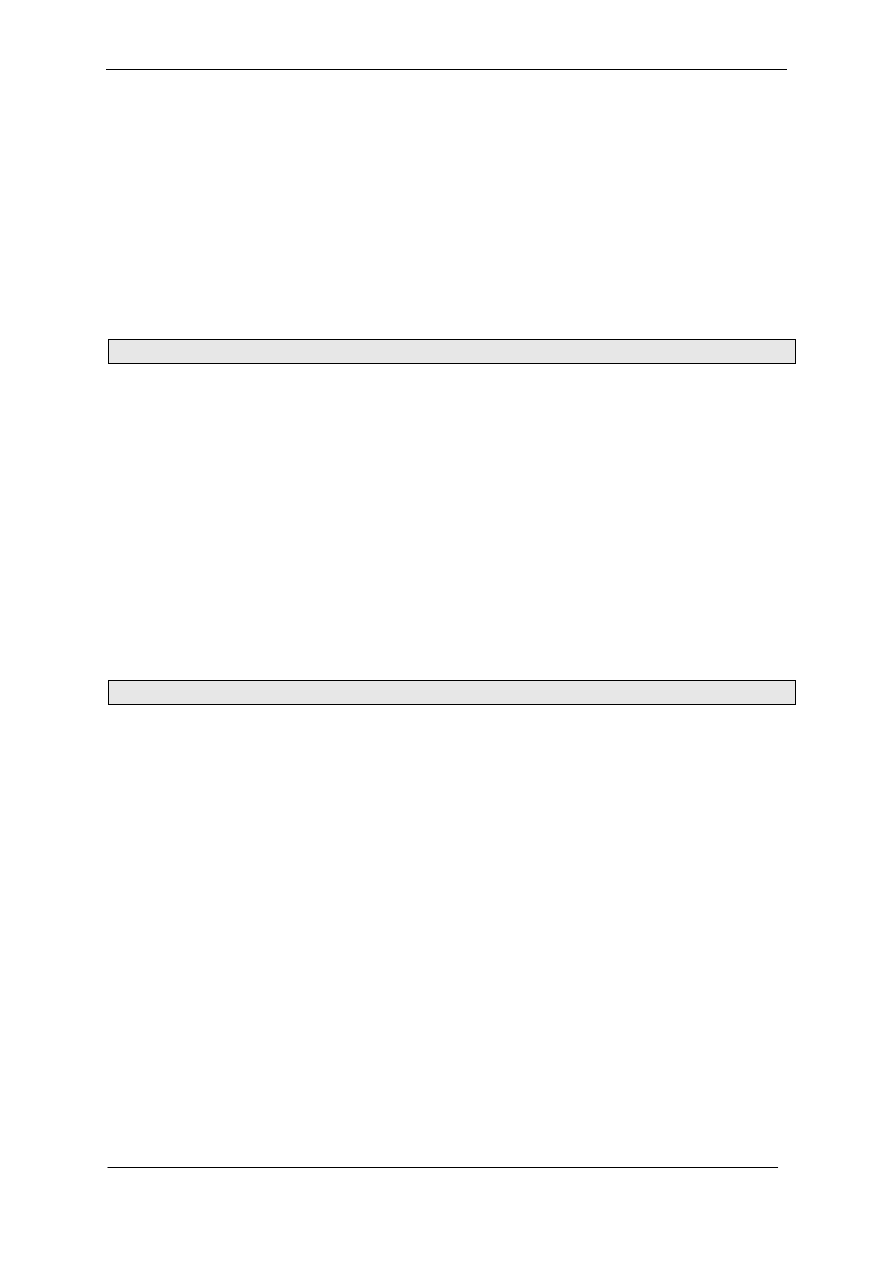
Drukarka fiskalna Deon E - dokumentacja techniczno-serwisowa
Strona
14
Nowy Sącz 10.11.2010
wersja 03
FUNKCJE – zeruj Log – zero0uje monitory komunikacji
−
Całkowite zerowanie RAM oraz FLASH - podłączyć klucz producenta, przycisnąć przycisk SW1,
uruchomić drukarkę klawiszem C. Cały czas przytrzymywać klawisz C oraz switch SW1. Drukarka
uruchomi się z komunikatem „PRODUCTION MODE”. Trzymać przyciski aż do pojawienia
komunikatu „HARD RESET”. W trybie tym dostępne są funkcje:
1 – RAM – całkowite zerowanie pamięci RAM
2 – FL – całkowite zerowanie pamięci FLASH
3 – LCD – ustawienie domyślnych wartości kontrastu wyświetlaczy obsługi i klienta
5 – res.all – całkowite zerowanie RAM, FLASH i ustawienie domyślnych wart. kontrastów wyświetlaczy
7.4
Zrzut pamięci
Drukarka Deon posiada możliwość zrzutu (w celach serwisowych) pamięci RAM, pamięci FLASH, pamięci
fiskalnej oraz pamięci µ SD. Zapisu dokonuje się na odpowiednio przygotowaną kartę SD. Na karcie tej
powinien znaleźć się folder o nazwie NSerwis.
Funkcja zrzutu w menu:
3. Serwis
...
3.3 Funkcje Serwisowe
…
3.3.3 Zrzut pam.
5331 RAM FLASH FM
5332 µSD
W folderze NSerwis znajdą się pliki *.bin, w których zapisane zostaną odpowiednie obszary pamięci
drukarki.
7.5
Diagnostyka – automatyczne procedury testowe
Drukarka umożliwia przeprowadzenie diagnostyki podstawowych elementów w postaci automatycznych
testów. Funkcje testowe zgromadzone są w menu:
...
3. Serwis
3.1. Testy
3.1.1. Wszystkie
3.1.2. Cyklicznie
−
testowanie pamięci ROM z programem (pamięć kodu). Obliczana jest suma kontrolna pamięci EPROM
i porównywana z wartością zapisaną w ROM-ie. W przypadku niezgodności drukowany jest komunikat
o błędzie pamięci programu, w przeciwnym przypadku komunikat o pomyślnym zakończeniu testu.
−
testowanie klawiatury. Na wyświetlaczu wyświetlane są symbole klawiszy, które należy wcisnąć.
−
testowanie wyświetlacza obsługi. Cały wyświetlacz jest zaciemniany. Poprawność testu musi być
potwierdzona z klawiatury (OK-poprawne; C-niepoprawne).
−
testowanie wyświetlacza klienta. Na wyświetlaczu klienta na wszystkich jego polach wyświetlane są
kolejno wszystkie cyfry od 0 do 9. Poprawność testu musi być potwierdzona z klawiatury (OK-
poprawne; C-niepoprawne).
−
testowanie pamięci fiskalnej drukarki. Pierwszy etap polega na sprawdzeniu linii adresowych przez
zapisanie kolejno pod adresy będące kolejnymi potęgami liczby 2 kolejnych wartości. Po zapisaniu
wszystkich (ilość linii adresowych + 1 dla adresu 0), następuje weryfikacja zapisanych wartości. W
analogiczny sposób testuje się magistralę danych przez zapisanie dziewięciu kolejnych wartości
(poczynając od adresu 017h). Jeżeli pamięć zapisana jest danymi wynikającymi z testu dokonywany
jest jedynie odczyt testowy.
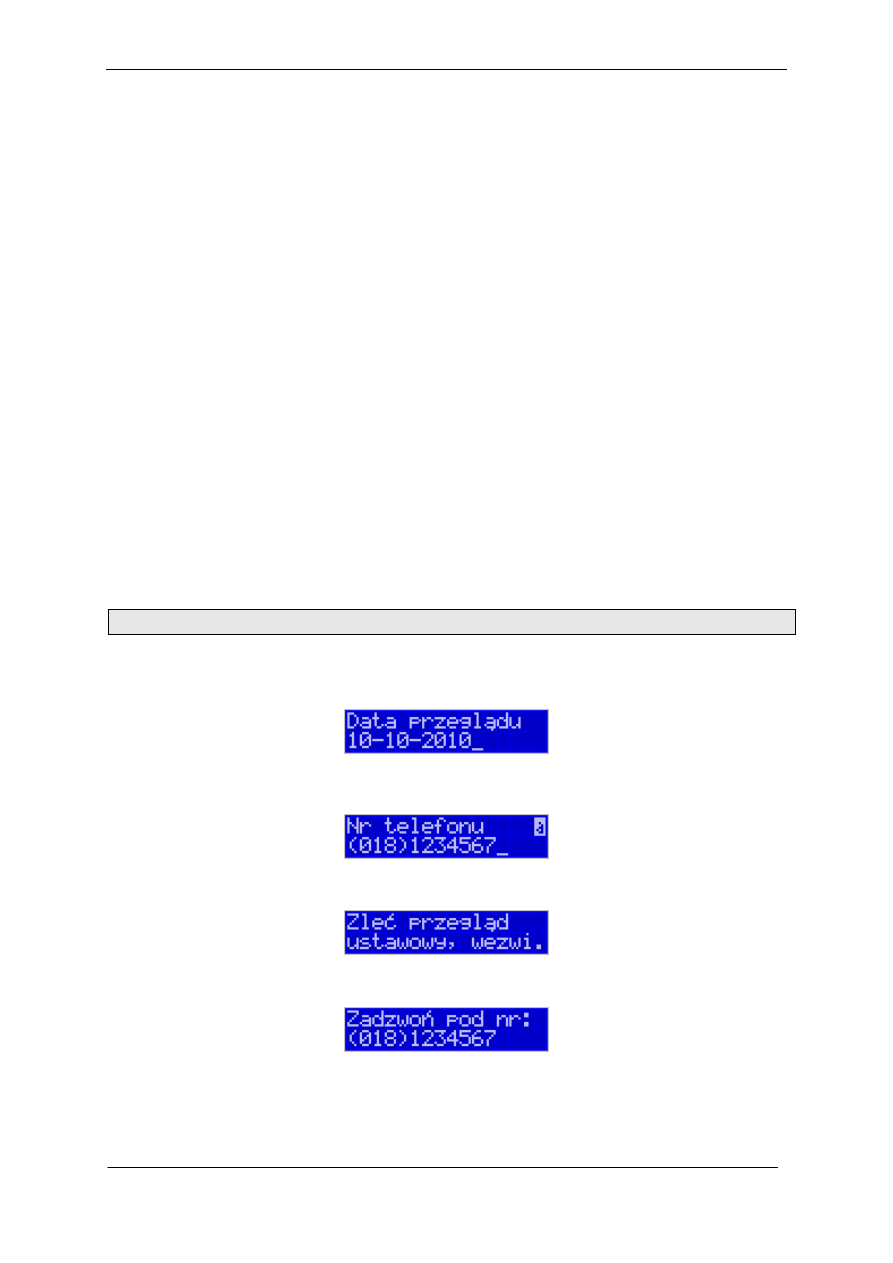
Drukarka fiskalna Deon E - dokumentacja techniczno-serwisowa
Strona
15
Nowy Sącz 10.11.2010
wersja 03
−
testowanie zegara czasu rzeczywistego (RTC). Sprawdzane jest, czy zegar „chodzi” (czy następują
zmiany na pozycji sekund), następnie zegar jest ustawiany wybraną datą i odczytywany, w celu
sprawdzenia poprawności programowania.
−
testowanie mechanizmu drukującego. Drukowane są wszystkie znaki w zakresie kodów 32-128
−
testowanie głośnika. Brzęczyk wydaje serię krótkich dźwięków. Poprawność testu musi być
potwierdzona z klawiatury (OK-poprawne; C-niepoprawne)..
−
testowanie podświetlenia wyświetlacza klienta – podświetlenie pulsuje – poprawność testu należy
potwierdzić z klawiatury (OK-poprawne; C-niepoprawne).
−
testowanie podświetlenia wyświetlacza obsługi – podświetlenie pulsuje – poprawność testu należy
potwierdzić z klawiatury (OK-poprawne; C-niepoprawne).
−
testowanie podświetlenia klawiatury – podświetlenie pulsuje – poprawność testu należy potwierdzić z
klawiatury (OK-poprawne; C-niepoprawne).
−
testowanie szuflady, o poprawności tego testu decyduje przeprowadzający test (OK-poprawne; C-
niepoprawne).
−
testowanie pamięci fiskalnej 2 drukarki. Szczegółowy test pamięci fiskalnej m.in. z obliczaniem i
kontrolą sum kontrolnych poszczególnych rekordów pamięci.
−
testowanie zwory COM1 - interfejsu szeregowego RS232. Test ten polega na włożeniu odpowiedniej
zwory (zwarte sygnały Rx i Tx) do gniazda portu i potwierdzenie tej czynności klawiszem OK. W
czasie testu sprawdzane są sygnały modemowe oraz poprawność transmisji na liniach danych TXD i
RXD.
−
testowanie pamięci SFLASH. Sprawdzana jest pamięć FLASH
−
testowanie USB – testowana jest poprawność działania portu USB – należy połączyć kablem USB
drukarkę z portem USB komputera
−
testowanie modułu BT – testowane jest połączenie z modułem komunikacji radiowej BT
Po zakończeniu serii wszystkich testów lub zaznaczonych testów w cyklu testów pojedynczych wyniki
wydrukowane są na papierze.
7.6
Blokada serwisowa.
Data przeglądu
Po wybraniu funkcji 3.2.1. Data Przegl. należy wprowadzić kolejno „datę przeglądu” w formacie dd-mm-rrrr
oraz „numer telefonu”, który wyświetli się jako informacja łącznie z komunikatem o konieczności
przeprowadzenia przeglądu ustawowego drukarki:
W zaprogramowanym dniu, po włączeniu i po zakończeniu testów drukarka wyświetli komunikat „Przegląd
ustawowy – wezwij serwis”,
a po potwierdzeniu komunikatu klawiszem „OK” zostanie wyświetlony komunikat „Zadzwoń pod numer:
(zaprogramowany numer telefonu)”.
Po potwierdzeniu tego komunikatu drukarka przechodzi do pracy w trybie sprzedaży.
Blokada serwisowa
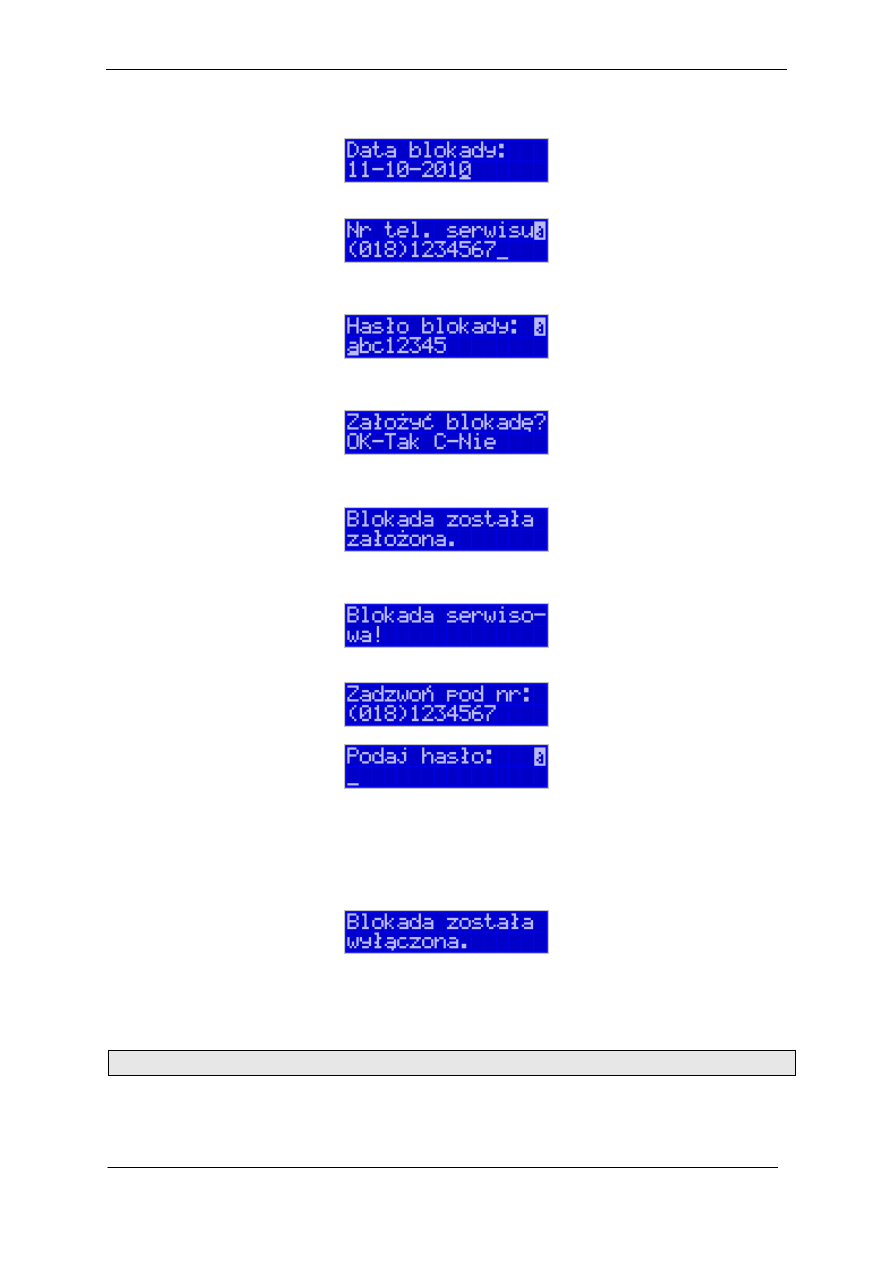
Drukarka fiskalna Deon E - dokumentacja techniczno-serwisowa
Strona
16
Nowy Sącz 10.11.2010
wersja 03
Ustawienie blokady serwisowej przeprowadza się podobnie jak ustawienie daty przeglądu. W menu 3.2.2 Data
Blokady najpierw ustawiamy datę w formacie dd-mm-rrrr, kiedy ma wystąpić blokada,
później numer telefonu:
i dodatkowo hasło – ośmioznakową kombinację liter i/lub cyfr:
Po wpisaniu hasła wyświetlony zostanie komunikat: „Założyć blokadę? OK-Tak C-Nie”.
Po potwierdzeniu klawiszem OK założenie blokady zostanie potwierdzone komunikatem „Blokada została
założona”.
Gdy drukarka zostanie włączona po upływie daty zaprogramowanej blokady serwisowej, po wstępnych testach
wyświetlony zostanie komunikat „Blokada serwisowa!”,
a po potwierdzeniu tego komunikatu klawiszem „C” komunikat „Zadzwoń pod numer…” i „Podaj hasło”
Drukarka oczekuje na wprowadzenie poprawnego hasła ustawionego w momencie zakładania blokady
serwisowej. Jeśli zostanie wprowadzone niewłaściwe hasło wyświetlony zostanie komunikat „Błędne hasło” i
po potwierdzeniu klawiszem „C” komunikat „Zadzwoń pod numer...” i powróci znów do komunikatu
„Blokada serwisowa”. Uruchomienie drukarki jest niemożliwe aż do momentu, gdy wprowadzone zostanie
poprawne hasło. Jeśli wprowadzone hasło jest poprawne pojawi się komunikat „Blokada została wyłączona” i
drukarka przejdzie do trybu sprzedaży.
7.7
Procedura kontroli napięć w drukarce.
Poniżej wyszczególnione są napięcia, których konieczna jest weryfikacja pomiarowa. Oznakowania zgodne ze
schematem w końcowym rozdziale dokumentacji.
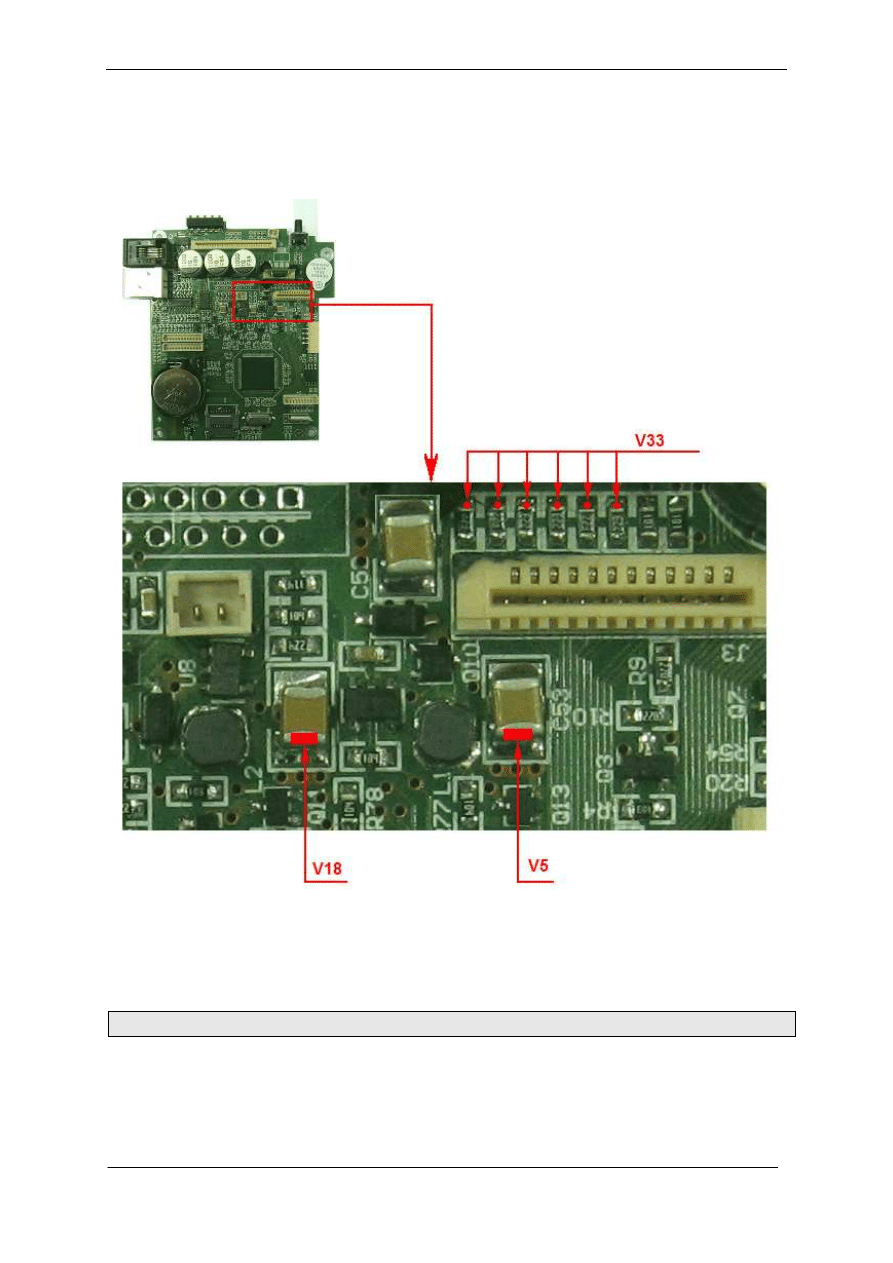
Drukarka fiskalna Deon E - dokumentacja techniczno-serwisowa
Strona
17
Nowy Sącz 10.11.2010
wersja 03
V18 = 1,9 V ± 0,05 V
V33 = 3,3 V ± 0,1 V
V5 = 5,0 V ± 0,1 V
Punkty pomiarowe (sugerowane) pokazane na poniższej fotografii
7.8
Kopia E
Funkcje serwisowe dotyczące obsługi kopii E w menu:
Menu
3. Serwis
...
3.3 Funkcje S
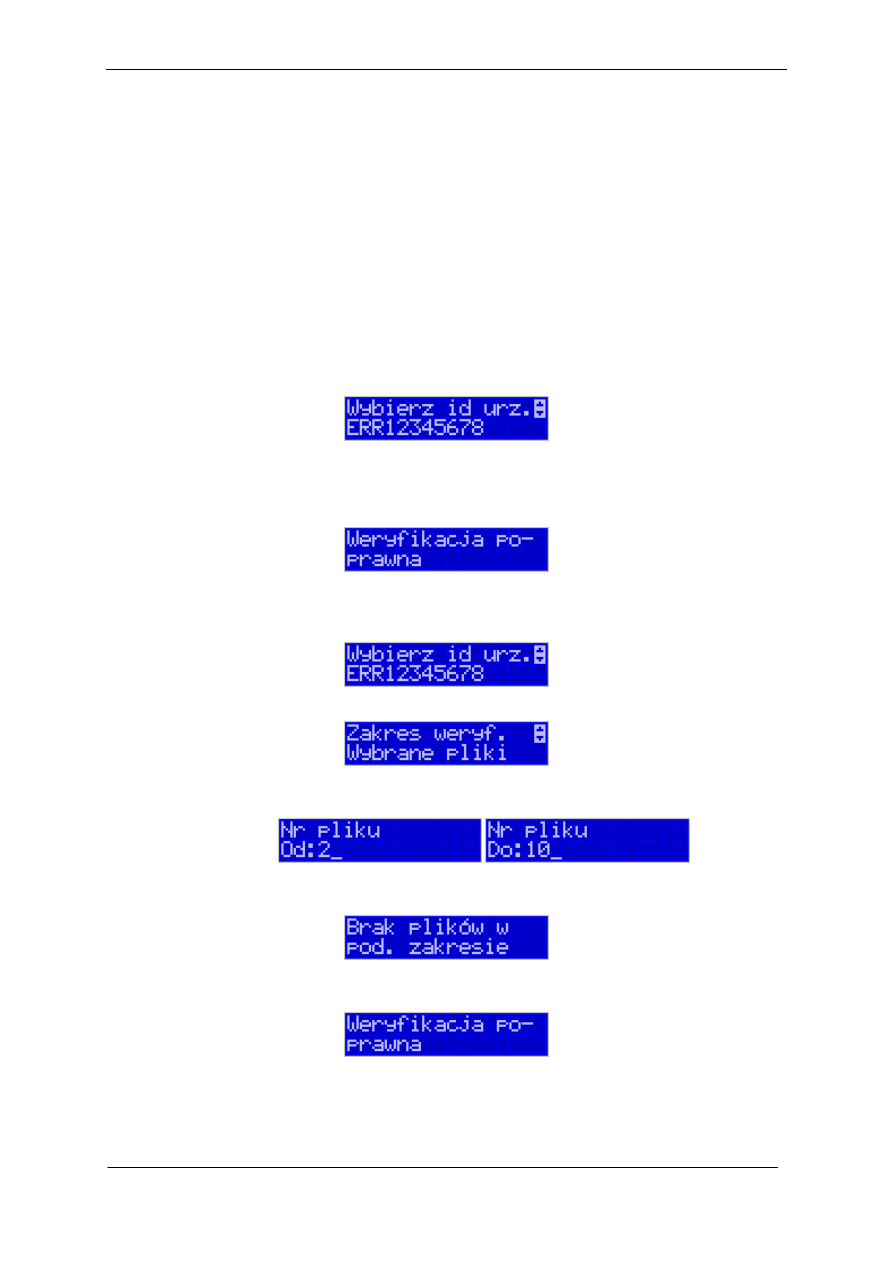
Drukarka fiskalna Deon E - dokumentacja techniczno-serwisowa
Strona
18
Nowy Sącz 10.11.2010
wersja 03
…
3.3.2 Kopia E
1 Weryfikuj
2 Sprawdź plik
3 Raport zdarzeń
4 Odzyskaj kartę
5 Znajdź hasło karty
5 Format karty
•
1. Weryfikuj
Sprawdzenie danych na karcie SD na żądanie. Drukarka praktycznie ciągle kontroluje poprawność
danych na karcie i jeśli coś jest nie tak (dane usunięte, zmienione) to użytkownik jest o tym
powiadamiany. Proces weryfikacji jest wykonywany w tle i na ogół kończy się przed raportem
dobowy. Tą funckją możemy od razu sprawdzić dane na karcie nie czekając na raport dobowy.
Aby rozpocząć weryfikację karty, należy wejść do menu 5321. Weryfikuj i wskazać etykietę karty,
którą chcemy weryfikować:
Uwaga! Weryfikacja dużej ilości danych może długo trwać. Dla ułatwienia weryfikacja została
podzielona na etapy i jeśli zależy nam na pobieżnym szybkim sprawdzeniu możemy po każdym
etapie przerwać weryfikację.
Jeśli nie zostaną wykryte żadne błędy na karcie, pojawia się komunikat:
•
2. Sprawdź plik
Jak wyżej tylko samo dokładne spradzenie jednego lub zakresu numerów plików. Podobnie jak w
weryfikacji całej karty, musimy najpierw wskazać etykietę karty:
podać zakres weryfikacji: wszystkie pliki lub wybrane pliki.
jeśli wybierzemy opcję „Wybrane pliki”, w kolejnym kroku musimy podać zakres tych plików:
Pliki muszą znajdować się na karcie, w przeciwnym razie pojawi się komunikat błędu:
Jeśli nie zostaną wykryte żadne błędy, pojawi się komunikat o poprawności weryfikacji:
•
3. Raport zdarzeń
Drukuje raport szczegółowy zdarzeń Kopii E dotyczący głównie jej niewłasciwej obsługi przez
użytkownika. Mamy do wyboru następujący zakres raportu:
1. Z zakresu dat
2. Wszystkie
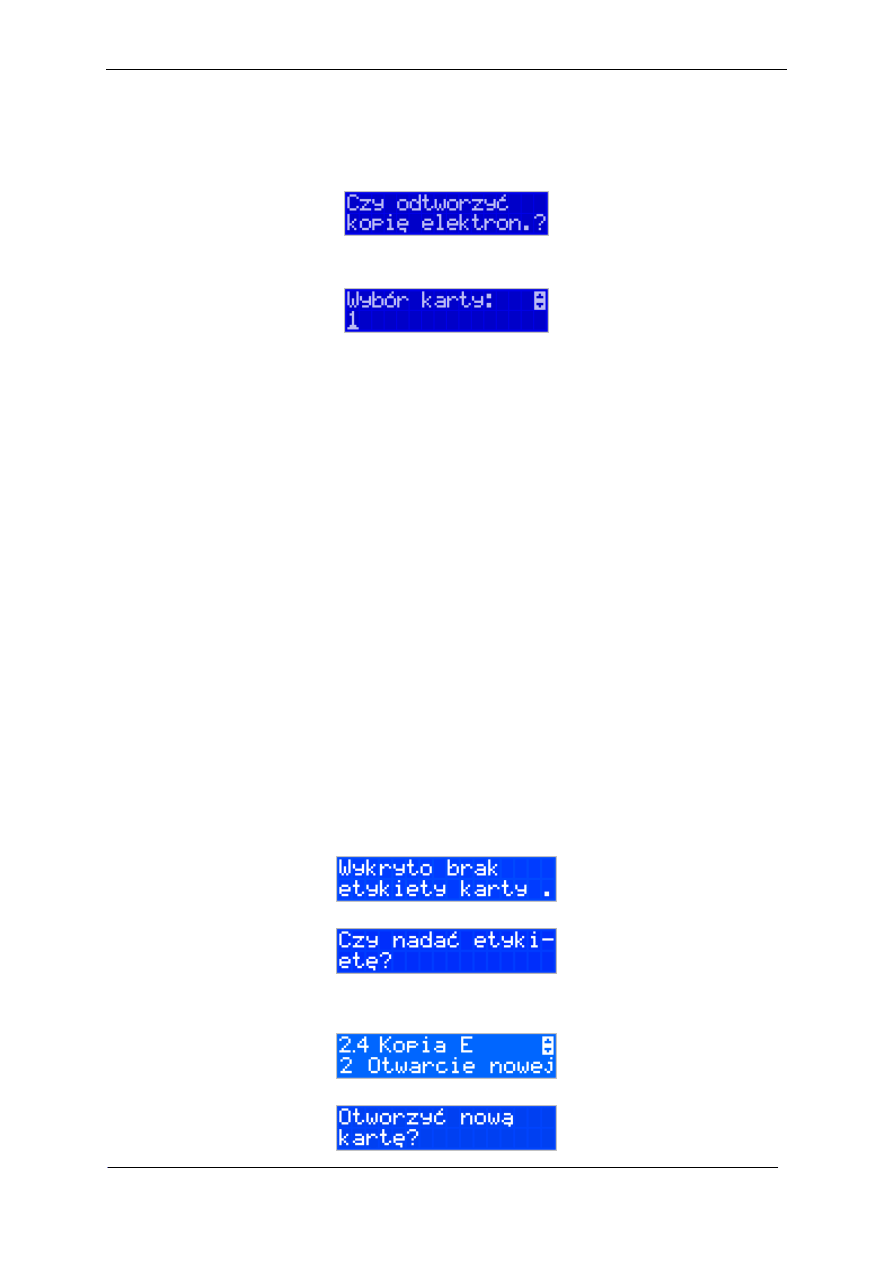
Drukarka fiskalna Deon E - dokumentacja techniczno-serwisowa
Strona
19
Nowy Sącz 10.11.2010
wersja 03
3. Ostatnie
•
4. Odzyskaj kartę
Technologia NOVITUS Bezpieczna Kopia E umożliwia także odtworzenie utraconej karty SD z
kopią E. W tym celu należy do drukarki zamontować pustą kartę SD, wybrać tą funkcję i na pytanie:
należy nacisnąć klawisz OK. Następnie należy wskazać nr karty (z etykiety karty), który chcemy
odtworzyć.
Operacja dla dużej ilości dancyh może długo trwać.
•
5. Znajdź hasło karty
Możliwość odzyskania zapomnianego hasła nałożonego na kartę. Funkcja wymaga trybu
serwisowego. Odzyskiwanie hasła może być czasochłonne i zająć kilka minut. Po odzyskaniu hasło
zostaje wyświetlone na wyświetlaczu w sposób jawny i jednocześnie zostaje zdjęte.
•
6.
Format kart
Formatowanie pustych kart (dla serwisu i producenta). Jeśli karty nie są puste drukarka nie pozwoli
użytkownikowi na ich sformatowanie – pojawi się komunikat „Wykryto dane na karcie”.
Menu
2. Ustawienia
2.4 Kopia E
2.4.1 Wyjęcie karty
2.4.2 Otwarcie nowej karty
2.4.3 Kopie dodatkowe
2.4.4 Zamknięcie karty
2.4.5 Zabezpieczenia
•
2.4.1 Wyjęcie karty
Pojawią się komunikaty zalecające wyjęcie karty po wyłączeniu drukarki, po czym drukarka wyłączy się.
•
2.4.2 Otwarcie nowej karty
Każdy nośnik archiwizujący jest zaopatrzony w specjalna etykietę, nadawaną przez drukarkę. Dlatego
podczas instalacji całkiem nowego nośnika pojawia się komunikat: „Wykryto brak etykiety karty
pamięci”.
Po naciśnięciu klawisza „OK” pojawi się zapytanie czy otworzyć nową kartę - nadać jej etykietę.
Nadawanie etykiety rozpocznie się po naciśnięciu klawisza”OK.”. W/w pytanie pojawia się jednak
automatycznie tylko wtedy, gdy poprzednia karta została zamknięta. Jeśli nie (została np. utracona), to
w takim przypadku należy wybrać funkcję z menu 2.4.2. Otwarcie nowej karty.
Wówczas pojawi się komunikat: „Otworzyć nową kartę?”, który akceptujemy klawiszem „OK.”.
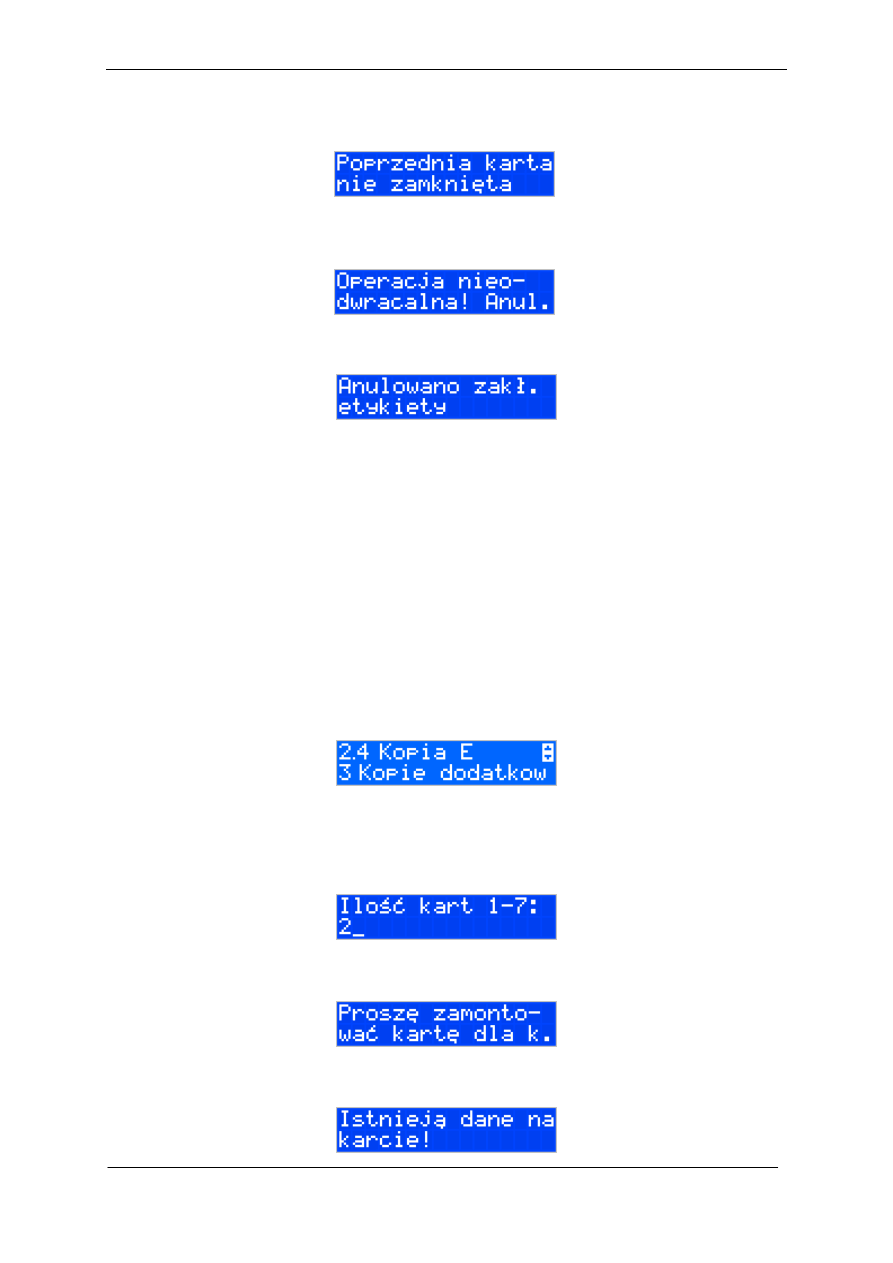
Drukarka fiskalna Deon E - dokumentacja techniczno-serwisowa
Strona
20
Nowy Sącz 10.11.2010
wersja 03
Jeśli poprzednią kartę zapomniano zamknąć, to pojawi się komunikat ostrzegawczy: „Poprzednia karta
nie zamknięta”.
.
Na końcu będzie jeszcze możliwość anulowania tej operacji, gdyż jest ona nieodwracalna w takim
sensie, że poprzedniej karty nie da się już używać do zapisu nowych danych wydruków. Informuje nas
o tym komunikat: „Operacja nieodwracalna! Anulować?”.
.
Jeżeli chcemy anulować tę operację, należy nacisnąć klawisz „OK.”. Wówczas na wyświetlaczu
urządzenia pojawi się informacja: „Anulowano zakładanie etykiety”.
•
2.4.3. Kopie dodatkowe karty
Urządzenia NOVITUS SA z Kopią E mają szereg unikatowych funkcjonalności dotyczących
bezpieczeństwa danych Kopii E. NOVITUS Bezpieczne Kopia Elektroniczna to technologia
obejmująca m.in. dodatkowy, wewnętrzny(niedostępny dla użytkownika), bezpieczny magazyn danych
wydruku mogący pomieścić do 4GB danych tekstu, czyli zapamiętać w postaci dodatkowej kopii
bezpieczeństwa wydruki z całej 5-letniej historii urządzenia. Ta technologia urządzeń NOVITUS
zapewnia maksymalne bezpieczeństwo danych i możliwość ich odtworzenia nawet w przypadku
fizycznej utraty Karty SD użytkownika. Technologia ta działa w pełni automatycznie. Dzięki tej
funkcjonalności użytkownik, który np. nie ma łatwej możliwości robienia częstych dodatkowych kopii
bezpieczeństwa może mieć to zrealizowane automatycznie w samym urządzeniu. Technologia
NOVITUS Bezpieczna Kopia E może bowiem umożliwić pracę w trybie dodatkowych kopii otwartej
karty zewnętrznej kiedy to np. codziennie rano lub raz na tydzień wymieniamy Kartę SD na jedną z
dwóch aktywnych kart, a tą wyciągniętą odkładamy do bezpiecznego archiwum. Dzięki takiej rotacji
zawsze mamy w miarę aktualną kopię bezpieczeństwa poza urządzeniem fiskalnym a włożona właśnie
Karta SD zostanie automatycznie uzupełniona danymi wydruków, które zostały zarejestrowane, kiedy
ona była w zewnętrznym archiwum bez dodatkowych działań użytkownika.
Funkcja z menu 2.4.3 Kopie dodatkowe karty umożliwia właśnie skonfigurowanie takiego działania.
Po wybraniu tej funkcji należy podać, ile kopii danej karty (łącznie z nią) będzie używanych. Minimum
wskazane tu podać 2 tzn., że dana karta będzie miała jedną dodatkową kopię zapasową, którą będzie
można używać naprzemiennie z kartą oryginalną.
Po zatwierdzeniu ilości kart i ich kopii będzie konieczne zamontowanie kolejnych kopii karty na
następujący komunikat: „Proszę zamontować kartę dla kopii 2”.
Jako nowe kopie dodatkowe muszą być używane puste karty (nieotarte na tym urządzeniu). Jeśli nie są
takie pojawi się komunikat: „Istnieją dane na karcie”.
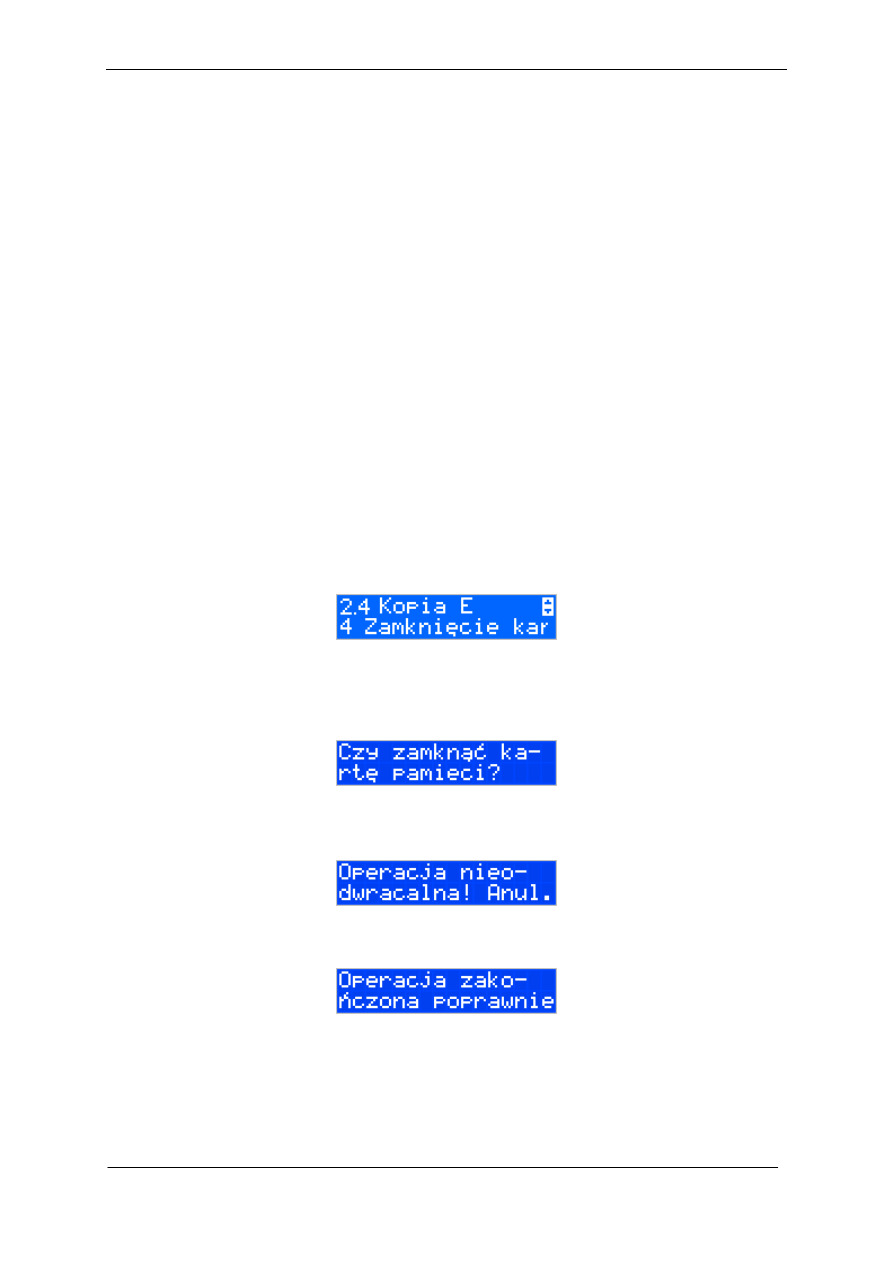
Drukarka fiskalna Deon E - dokumentacja techniczno-serwisowa
Strona
21
Nowy Sącz 10.11.2010
wersja 03
Podczas montowania kolejnych kopii kart w tej funkcji na te komunikaty karty kopii są otwierane i
dopisywane są do nich wszelkie wydruki zarejestrowane wcześniej na karcie oryginalnej. Jeśli było ich
dużo to operacja ta może trwać dłuższy czas. Dlatego wskazane jest zrobienie tego w wolnym czasie
lub zaraz po otwarciu karty oryginalnej.
Po takiej konfiguracji kopii dodatkowych danej karty mamy kartę oryginalną i podaną ilość kopii
dodatkowych, które w tym momencie zawierają identyczne dane. Na raz z drukarką można oczywiście
używać tylko jednej z nich. Aby te kopie były aktualizowane musi następować ich rotacja w
urządzeniu. Po wymianie karty na jej kopię drukarka wiedząc, że jest to kopia karty oryginalnej
automatycznie uzupełni na niej brakujące dane bez ingerencji użytkownika. Gdyby zamontowano kartę
nieskonfigurowaną jako dodatkowa kopia z brakującymi plikami, to urządzenie pokazałoby Błąd
weryfikacji i sugerowało konieczność zamknięcia takiej karty lub jej naprawy.
Proponowany scenariusz pracy z kartą z jedną kopią dodatkową umożliwiający posiadanie zawsze
jednej karty w bezpiecznym archiwum, aktualnej w zakresie wybranego okresu rotacji kart (tu tydzień,
ale może to też być codziennie lub inny okres czasu, im krótszy tym kopie będą aktualniejsze):
1). Otworzyć kartę oryginalną - jeśli jeszcze nie jest
2). Utworzyć jedną kopię dodatkową tej karty w funkcji Menu 1.6.3
3). Kartę kopii dodatkowej schować w archiwum
4). Pracować tydzień z kartą oryginalną
5). Za tydzień po raporcie dobowym i wyłączeniu drukarki zamienić kartę oryginalną na kartę
kopii dodatkowej. Schować kartę oryginalną w archiwum
6). Pracować tydzień z kopią dodatkową
7). Za kolejny już tydzień po raporcie dobowym i wyłączeniu drukarki zamienić kartę kopii
dodatkowej na kartę oryginalną. Schować kartę kopii dodatkowej w archiwum
8). I powtarzać tak dalej od punktu 4)
•
2.4.4. Zamknięcie karty
W momencie, gdy nośnik jest już zapełniony lub chcemy przejść na nową kartę (a starą np. już
zarchiwizować), powinno nastąpić jej zamknięcie i zamontowanie nowego nośnika w drukarce.
Zamknięcie nośnika jest możliwe po wybraniu opcji 2.4.4 Zamknięcie karty oraz zatwierdzeniu
klawiszem ‘OK.’.
Na pytanie urządzenia: „Czy zamknąć kartę pamięci?”, należy nacisnąć klawisz
„OK.”
. Zamknięcie
nośnika Kopii Elektronicznej jest operacją nieodwracalną. Urządzenie informuje nas o tym
następującym komunikatem:
Aby zamknąć kartę należy nacisnąć klawisz
„C”
. Aby zrezygnować z zamykania nośnika, należy
nacisnąć klawisz
„OK.”
. Prawidłowe zamknięcie nośnika zakończone jest komunikatem:
Uwaga!
Zamknięcie nośnika kopii elektronicznej jest nieodwracalne i powoduje zablokowanie zapisu
kopii wydruków na tą kartę. Aby przywrócić możliwość zapisu kopii sprzedaży należy
zamontować i otworzyć nowy nośnik w drukarce.
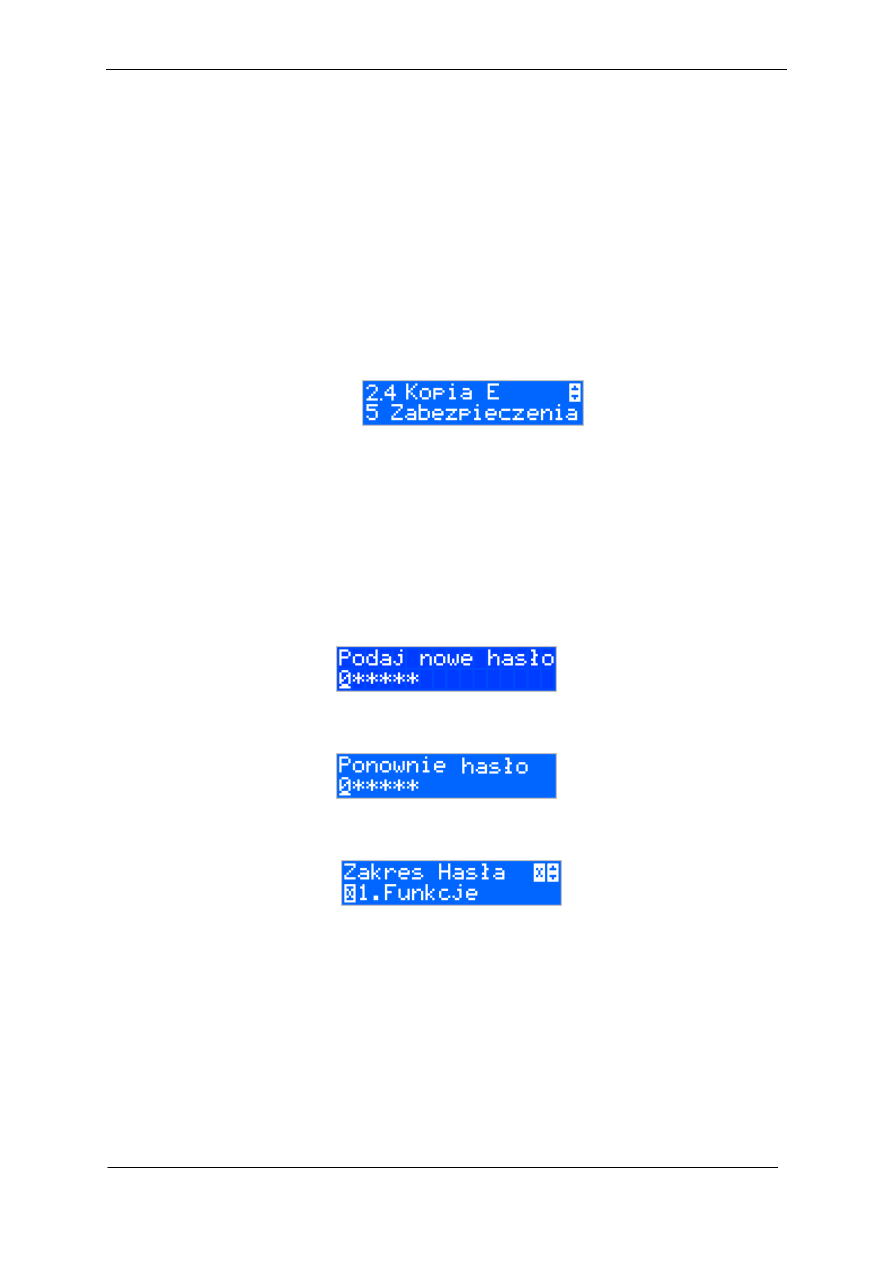
Drukarka fiskalna Deon E - dokumentacja techniczno-serwisowa
Strona
22
Nowy Sącz 10.11.2010
wersja 03
Etykieta całkowicie zamkniętego informatycznego nośnika danych jest zapisywana w pamięci fiskalnej
drukarki w rekordzie ostatnio zapisanego raportu fiskalnego dobowego i z tym raportem jest drukowana
w odpowiednich raportach fiskalnych okresowych.
•
2.4.5. Zabezpieczenia
Technologia NOVITUS Bezpieczna Kopia E – szereg unikatowych specjalnych zabezpieczeń Kopii E
w urządzeniach NOVITUS daje także możliwość zabezpieczenia funkcji administracyjnych Kopii E
hasłem - bez jego podania osoba niepowołana nie wykona istotnych funkcji administracyjnych Kopii E.
Ponadto jest także możliwość zabezpieczenia całej karty SD hasłem – bez jego podania w celu
odblokowania dane na karcie nie będą widoczne dla niepowołanych osób. Zabezpieczona hasłem karta
pokazuje się na komputerze PC jako niesformatowana lub kompletnie niewidoczna i nie są możliwe do
wykonania na niej żadne operacje ani odczytu ani zapisu.
Po wybraniu funkcji menu 2.4.5 Zabezpieczenia mamy do wyboru kilka podfunkcji:
1)
Ustaw hasło
2)
Zakres hasła - ustawienie, do czego hasło jest wymagane
3)
Inne opcje – dodatkowe opcje zabezpieczeń
1.
Ustawienie hasła
Ustawienie, zmiana i podawanie na żądanie hasła wykonywane jest w edytorze wartości liczbowej
charakteryzującym się tym, że na raz widzimy tylko jedną edytowaną cyfrę.
Podczas edycji i zmiany hasła konieczne jest jego powtórzenie, aby nie ustawić pomyłkowo innego
hasła.
2.
Zakres hasła
Konfiguracja zakresu działania hasła zawiera następujące opcje do wyboru:
1)
Funkcje - funkcje administracyjne Kopii E, jak jej wyjęcie, otwarcie, zamknięcie itd. Będą
wymagały podania hasła
2)
Raporty – raporty z danych na karcie będą wymagały podania hasła
3)
Karta – hasło zostanie też umieszczone na karcie (ustawione jej sprzętowe zabezpieczenie). Karta
bez odblokowania tego hasła będzie nieczytelna poza tą drukarką. Podczas operacji wyjęcia karty
drukarka będzie się pytać czy odblokować to zabezpieczenie i jak tak to konieczne będzie podanie
tego hasła
3.
Inne opcje
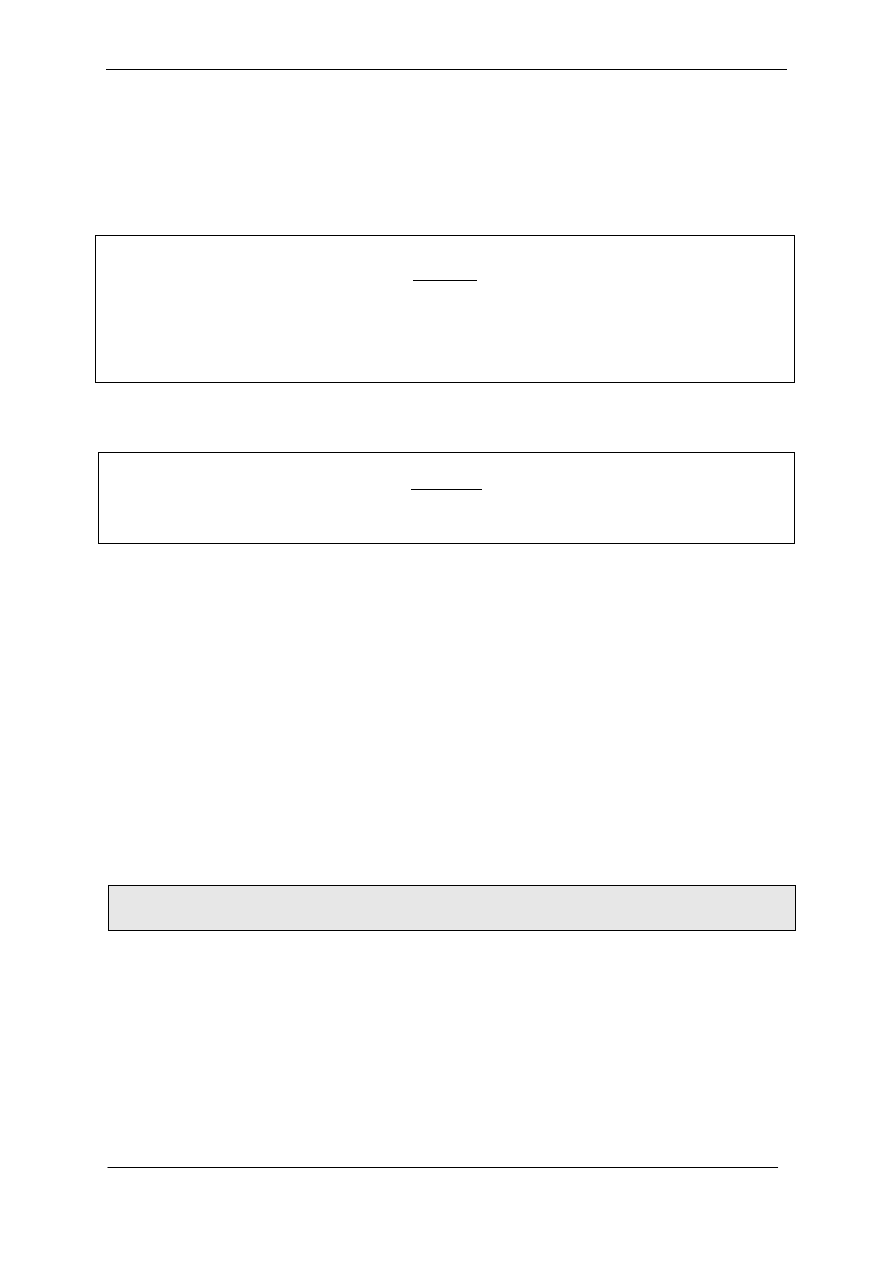
Drukarka fiskalna Deon E - dokumentacja techniczno-serwisowa
Strona
23
Nowy Sącz 10.11.2010
wersja 03
Inne opcje zabezpieczeń obejmują obecnie:
Blokuj bez karty – ustawienie tej opcji powoduje, że drukarka nie będzie umożliwiała wystawiania
paragonów bez Karty SD. Ma to na celu umożliwić natychmiastowe wykrycie stanu pracy bez karty.
Normalnie, gdy ta opcja jest nieustawiona o braku karty użytkownik dowie się tylko przy włączeniu
urządzenia, raporcie dobowym a zablokowanie pracy nastąpi dopiero po drugim raporcie dobowym bez
karty SD.
UWAGA!
Ustawione na karcie hasło należy bezwzględnie zapamiętać. Po jego utracie karta będzie
bezużyteczna. Serwis może oferować usługę (odpłatną) próby odzyskania hasła.
Uwaga!!!
W przypadku konieczności wymiany płyty głównej drukarki
do nowej płyty należy przenieść kartę wewnętrzną mikro SD z poprzedniej płyty.
7.9
Procedura postępowania w przypadku awarii pamięci podręcznej w drukarce z
kopią elektroniczną Deon E.
W przypadku zgłoszenia przez użytkownika sytuacji awaryjnej dotyczącej pamięci podręcznej drukarki,
rozporządzenie Ministra Finansów z dnia 28 listopada 2008 r. w sprawie kryteriów i warunków technicznych,
którym muszą odpowiadać kasy rejestrujące oraz warunków ich stosowania (Dz. U. nr 212 Par. 9 Ust. 1 P. 2)
nakłada obowiązek postępowania wg odpowiedniej procedury:
1.
Udać się na miejsce wystąpienia awarii
2.
Sprawdzić czy sytuacja zgłoszona przez użytkownika drukarki ma rzeczywiście miejsce tzn., czy
urządzenie rejestrujące zgłasza błąd pamięci podręcznej.
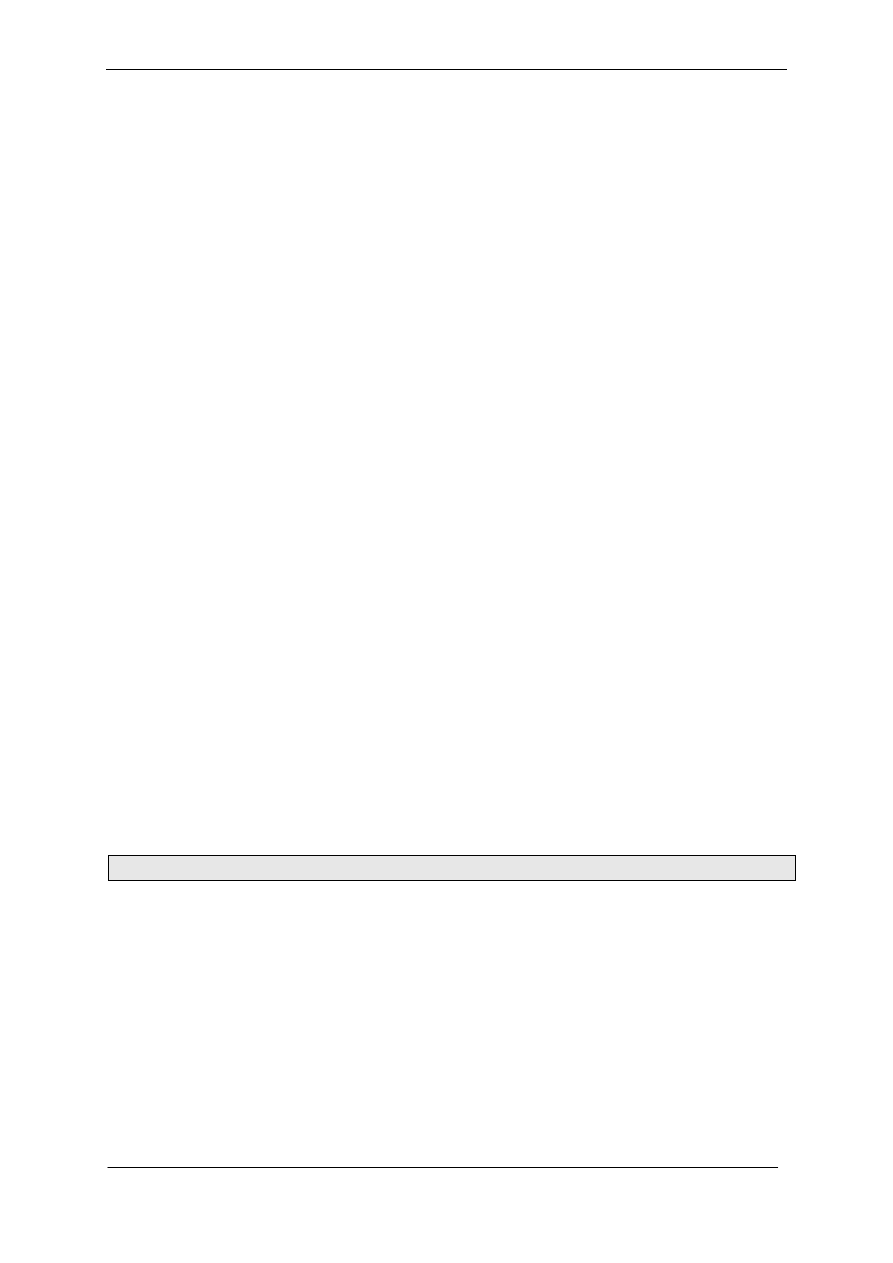
Drukarka fiskalna Deon E - dokumentacja techniczno-serwisowa
Strona
24
Nowy Sącz 10.11.2010
wersja 03
3.
Wyłączyć i włączyć urządzenie ponownie, odczekać 2 minuty (czas na sprawdzenie poprawności
danych wewnętrznych w urządzeniu), aby potwierdzić, że nie było to chwilowe zakłócenie pracy
urządzenia nie mające wpływu na wewnętrzne dane (urządzenia mogą mieć wewnętrzne procedury
ochrony danych aktywujące się przy ponownym włączeniu).
4.
W przypadku niepewności co do faktycznego uszkodzenia danych z pamięci podręcznej lub jego
przyczyny skontaktować się z punktem konsultacyjnym Novitus S.A. celem uzyskania pomocy
technicznej.
5.
Sporządzić protokół podający opis sytuacji awaryjnej, przyczyny jej wystąpienia. Szczególnie istotne
jest określenie czy uszkodzenie było związane z konstrukcją drukarki, określonymi działaniami
podatnika, czy wystąpiły zjawiska pogodowe (burza z silnym wyładowaniem w promieniu
kilkudziesięciu metrów od urządzenia) lub inne elektryczne np. awaria sieci elektrycznej w miejscu
instalacji drukarki, uszkodzenia innych urządzeń w tym samym czasie i miejscu.
6.
Jeżeli istnieje taka możliwość i ustalone zostały przyczyny wystąpienia awarii oraz nie są one związane
z konstrukcją drukarki należy przystąpić do usunięcia usterki poprzez wymianę wadliwego elementu.
7.
W przypadku podejrzenia lub pewności, że przyczyna może być związana z konstrukcją drukarki,
sporządzić odpowiedni protokół w 3 egzemplarzach. Jeden należy pozostawić podatnikowi, jeden
zostaje w serwisie i jeden należy przesłać na adres serwisu Novitus S.A. wraz z urządzeniem.
8.
Po dokonaniu oględzin i ewentualnej naprawy (lub ekspertyzy laboratorium) urządzenia rejestrującego,
protokół ten (po uzupełnieniu o opinię Novitus S.A. i ilości takich zdarzeń w danym typie drukarki)
zostanie wysłany na adres urzędu skarbowego właściwego dla podatnika (proszę go umieścić w
protokole).
7.10
Moduł komunikacji radiowej (opcja)
Drukarka fiskalna Deon E ma możliwość opcjonalnego podłączenia modułu komunikacji radiowej.
Moduł może być podłączony pod „klapką” od spodu drukarki za pomocą odpowiedniej wiązki przewodów.
Wiązkę ułożyć na spodzie wnęki we wgłębieniu. Miejsce i sposób podłączenia pokazano na poniższych
fotografiach.
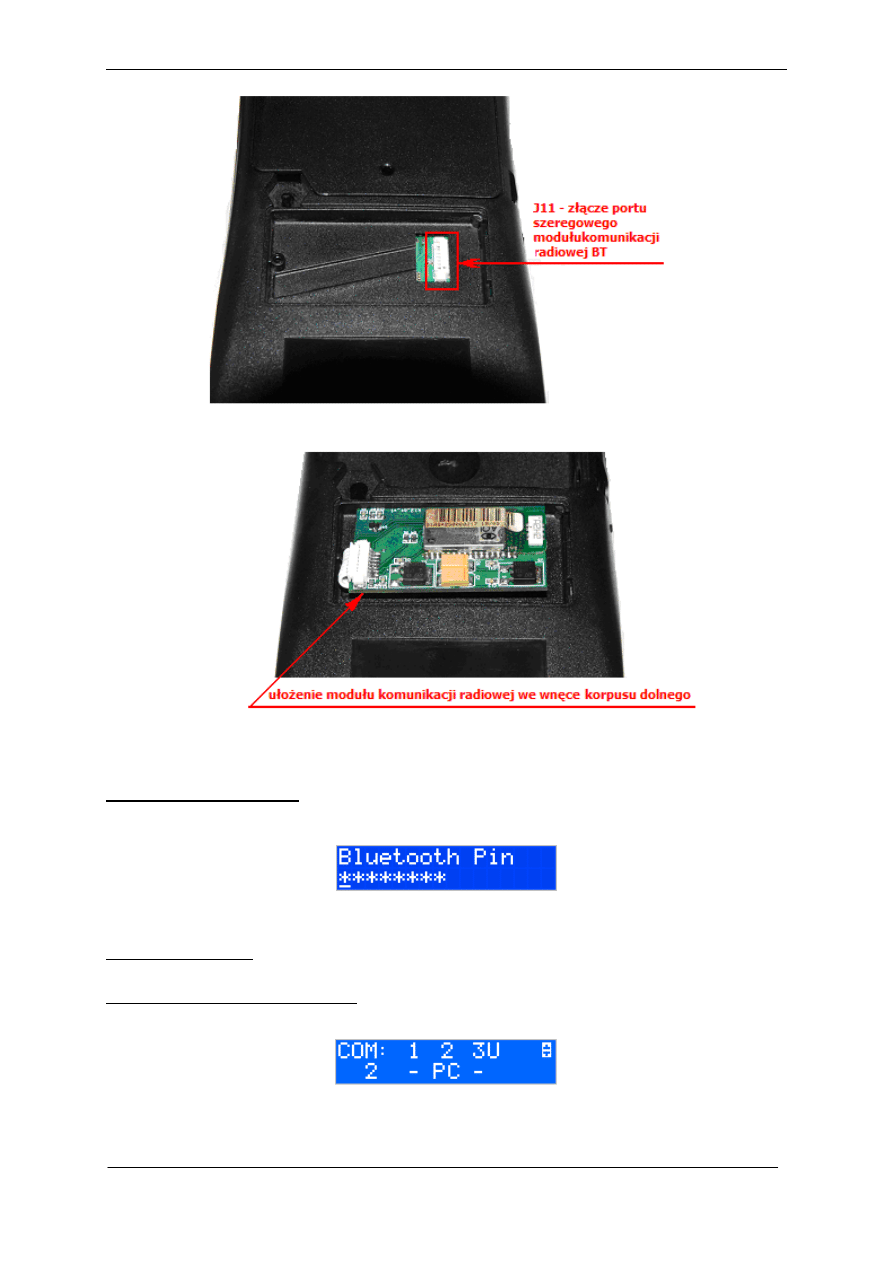
Drukarka fiskalna Deon E - dokumentacja techniczno-serwisowa
Strona
25
Nowy Sącz 10.11.2010
wersja 03
Aby komunikacja poprzez moduł BT była możliwa, do drukarki DeonE należy wpiąć moduł Bluetooth i
dokonać modyfikacji jego ustawień:
1. Ustalenie klucza dostępu dla tego połączenia – po wejściu do menu [22271] Bluetooth->Opcje
wprowadzamy numer PIN, który będzie wymagany do ustanowienia połączenia pomiędzy PC a
drukarką. Nasz numer PIN może składać się z maksymalnie ośmiu cyfr.
Po wprowadzeniu kodu PIN naciskamy klawisz „OK.” i wychodzimy z menu.
2. Inicjacja urządzenia, której dokonujemy poprzez wybór opcji [22272] Bluetooth->Inicjuj.
3. Ustawienie portu komunikacyjnego COM2 w funkcji [2225] Połączenia należy ustawić PC (wybór za
pomocą strzałek góra/dół).
Po wybraniu COM2 - PC naciskamy klawisz „OK.” i wychodzimy z menu.
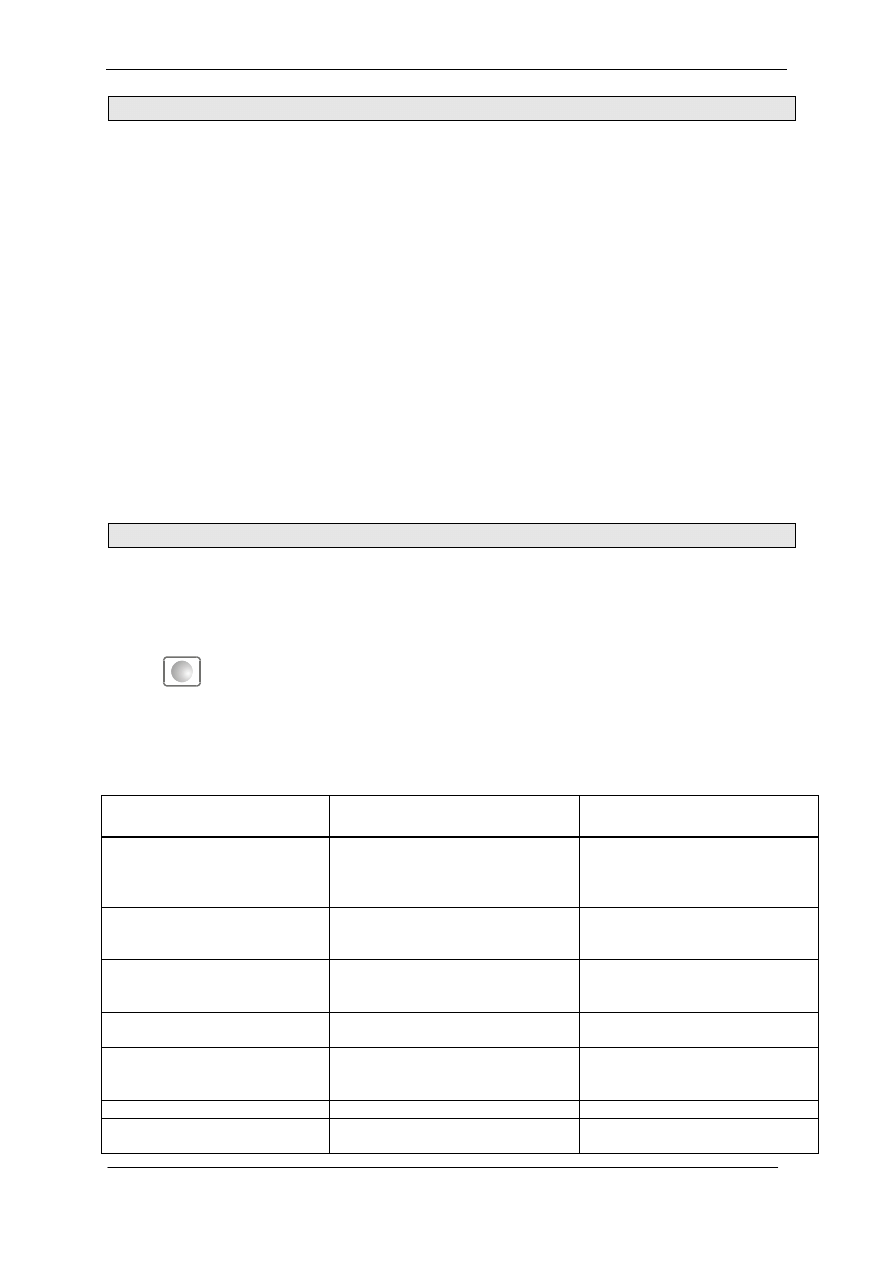
Drukarka fiskalna Deon E - dokumentacja techniczno-serwisowa
Strona
26
Nowy Sącz 10.11.2010
wersja 03
7.11
Obsługa i użytkowanie akumulatora
Drukarka fiskalna Deon E przystosowana jest do zasilania awaryjnego za pośrednictwem akumulatorów
litowo – jonowych 7,2V/2Ah. Akumulatory wraz z układem elektronicznym stanowią całość. Układ
elektroniczny wbudowany w moduł akumulatorowy zapewnia poprawne ładowanie akumulatorów. W układzie
akumulatorów znajduje się również zabezpieczenie zapewniające bezpieczeństwo eksploatacji akumulatorów.
Uwaga! Ze względu na możliwość wybuchu nie rozbierać samodzielnie pojemnika zawierającego
akumulatory z układem elektronicznym
Ładowanie akumulatorów odbywa się przez podłączenie zasilacza do modułu akumulatorów. Może się
to odbywać zarówno przy module zamontowanym w drukarce, jak również poza drukarką. Ponieważ moduł
akumulatorów jest rozłącznym elementem drukarki, wygodne jest ładowanie samego modułu zwłaszcza w
sytuacjach, gdy posiadanie modułu zapasowego może zapewnić długotrwałą pracę urządzenia bez dostępu do
sieci elektrycznej.
Diody LED wbudowane w moduł akumulatorów stanowią wskaźnik stanu akumulatorów. Przy
podłączeniu zasilacza zewnętrznego świecenie zielonej diody sygnalizuje stan naładowania akumulatorów.
Czerwona dioda sygnalizuje, że trwa ładowanie akumulatorów. Jeśli przy podłączonym sprawnym zasilaczu
zewnętrznym nie świeci żadna dioda, może to być sygnał uszkodzenia modułu akumulatorów.
Uwaga! Ze względu na możliwość wybuchu lub uszkodzenia modułu do ładowania używać tylko
oryginalnego zasilacza dostarczonego przez producenta
7.12
Zestawienie komunikatów zgłaszanych przez drukarkę
Komunikaty wyświetlane są wtedy, gdy drukarka ma ustawiony tryb obsługi błędów
z zawiadamianiem. Tryb ten ustawia się zewnętrznie poprzez podanie rozkazu przez złącze szeregowe
z programu obsługującego drukarkę. Tryb ten ustawiony jest domyślnie po załączeniu urządzenia. Drukarka
dodatkowo zawiadamia o wystąpieniu błędu sygnałem dźwiękowym Wystąpienie błędu jest równoznaczne
z przejściem drukarki w tryb off-line, z którego należy wyjść, kasując jednocześnie błąd, przez przyciśnięcie
klawisza
C
.
Komputer, wysyłając nawet bezpośrednio po wystąpieniu błędu rozkaz pobrania informacji kasowych,
otrzyma w polu kodu błędu ostatniej operacji wartość 0. Aplikacja sterująca drukarką z komputera posiada
również możliwość ustawienia trybu obsługi błędów bez powiadomienia użytkownika. Jeśli ustawiono ten tryb,
drukarka usuwa błędy automatycznie, w tym trybie komputer może pobrać kod błędu żądając zwrócenia przez
drukarkę informacji kasowych. Drukarka generuje następujące komunikaty:
Komunikaty
Opis
Ewentualne czynności.
Błąd transmisji
Zła suma kontrolna pakietu danych w
transmisji.
Sprawdzić czy nie ma usterki
sprzętowej połączenia (przewodu),
sprawdzić dopasowanie prędkości
transmisji.
Błąd ilości parametrów
Błędne dane przesłane z aplikacji.
Sprawdzić poprawność programu
komputerowego (ustawienia, opcje,
protokół).
Błąd parametru
Błędne dane przesłane z aplikacji
Program wysłał niedozwoloną
wartość parametru. Sprawdzić
poprawność wprowadzonych danych.
Błąd zegara
Przekłamanie rejestru zegara czasu
rzeczywistego.
Należy zaprogramować poprawną
datę i godzinę.
Błąd modułu fiskalnego
Błąd zapisu lub weryfikacji pamięci
fiskalnej
Możliwa awaria pamięci fiskalnej lub
układów zapis/odczyt na płycie
elektroniki.
Błąd daty
Została podana niepoprawna data.
Niezerowe liczniki sprzedaży.
Czynność wymaga, aby liczniki
sprzedaży dziennej zostały
Należy wykonać raport dobowy lub
zrezygnować z czynności
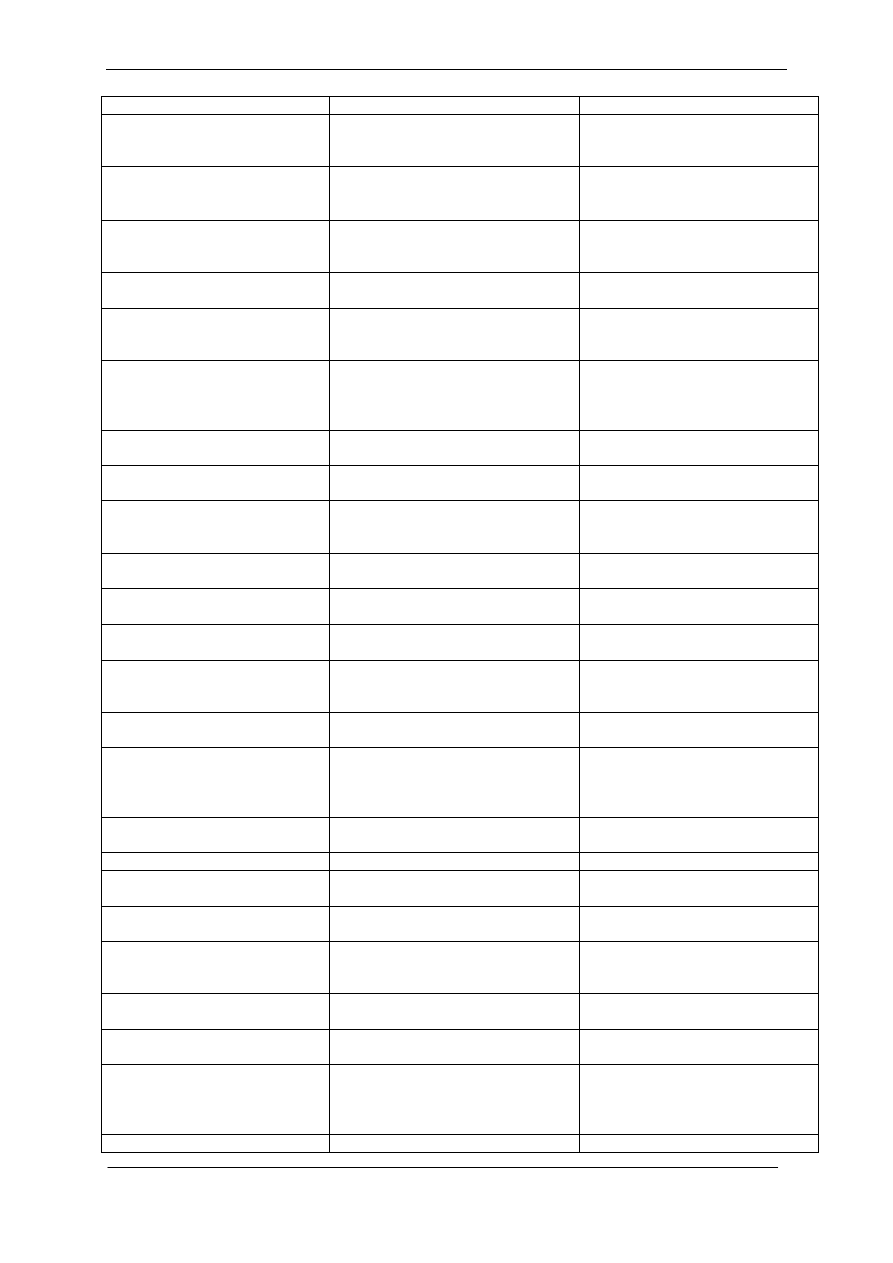
Drukarka fiskalna Deon E - dokumentacja techniczno-serwisowa
Strona
27
Nowy Sącz 10.11.2010
wersja 03
wyzerowane.
wymagającej jego wykonania.
Błąd operacji I/O
Ogólny błąd zapisu/odczytu urządzeń
drukarki – awaria sprzętowa lub
zakłócenie pracy.
Niedozwolona zmiana czasu
Zakres zmiany czasu wykracza poza
±
1godzinę, co jest dla użytkownika
czynnością niedozwoloną.
Zmianę większą niż o 1godz. może
dokonać tylko serwisant używając
przycisku serwisowego.
Zła ilość stawek PTU
Ilość przesłanych stawek do
zaprogramowania jest inna od
zadeklarowanej lub jest równa 0.
Sprawdzić ustawienia w programie
obsługującym drukarkę.
Błąd nagłówka
Przekłamanie tekstu nagłówka, za dużo
linii, etc..
Należy zaprogramować nagłówek.
Refiskalizacja niedozwolona
Urządzenie jest już zafiskalizowane.
Nie można przeprowadzić procesu
fiskalizacji na urządzeniu już
zafiskalizowanym
Błąd tekstu paragonu
Błąd w liniach dodatkowych paragonu.
Aplikacja wysłała niepoprawny
format tekstu linii dodatkowych.
Sprawdzić ustawienia w programie
obsługującym drukarkę.
Błąd nazwy towaru
Za krótka, za długa, niedozwolone
znaki.
Zmienić nazwę towaru.
Błąd ilości towaru
Przekroczona maksymalna ilość towaru
możliwa do sprzedaży.
Zmniejszyć ilość lub rozbić ilość na
dwie pozycje lub dwa paragony.
Błąd stawki PTU towaru
Podana stawka jest nie
zaprogramowana lub towar jest
zablokowany do sprzedaży.
Zaprogramować właściwe stawki
PTU.
Błąd ceny towaru
Drukarka otrzymała niepoprawny
format lub wartość ceny towaru.
Sprawdzić ustawienia formatu ceny
w aplikacji na komputerze.
Błąd wartości towaru
Niepoprawny format wartości towaru
lub ilość *cena
≠
wartość
Sprawdzić ustawienia lub parametry
w aplikacji na komputerze.
Wyłączony tryb transakcji
Drukarka nie otrzymała rozkazu
rozpoczęcia transakcji.
Sprawdzić ustawienia lub parametry
w aplikacji na komputerze.
Błąd operacji STORNO
Przeprowadzone operacje (rabat,
storno) spowodowały powstanie
ujemnej wartości.
Anulować paragon.
Błąd liczby linii paragonu
Niezgodna z zadeklarowaną ilość linii
paragonu.
Sprawdzić ustawienia lub parametry
w aplikacji na komputerze
Przepełnienie bufora wydruku
Błąd procesu drukowania. Zakłócenie
pracy drukarki lub awaria sprzętowa.
Dokonać wyłączenia i włączenia
drukarki. Możliwa może być
konieczność dokonania zerowania
drukarki.
Błąd danych kasjera lub tekstu
Drukarka otrzymała niepoprawne
formalnie dane.
Sprawdzić ustawienia lub parametry
w aplikacji na komputerze
Błąd kwoty WPŁATA
Niepoprawna wartość kwoty do wpłaty.
Błąd kwoty SUMA lub RABAT
Niepoprawna wartość sumy sprzedaży
lub rabatu.
Przepełnienie totalizera
Przepełnienie zakresu licznika
sprzedaży.
Brak paragonu do zakończenia
Transakcja nie została rozpoczęta a
drukarka otrzymała rozkaz zakończenia
transakcji.
Dokonać najpierw wystawienia
pozycji sprzedaży i dopiero zamknąć
transakcję.
Błąd kwoty WYPŁATA
Niepoprawna wartość kwoty do
wypłaty.
Przepełnienie stanu gotówki
Licznik zliczający stan gotówki
przekroczył dopuszczalną wartość.
Należy dokonać wypłaty.
Ujemny stan kasy wyzerowany
Wartość do wypłaty była większa niż
stan gotówki. Wartość ujemna jest
niedopuszczalna, więc drukarka
ustawia wartość 0.
Błąd tekstu zmiany kasjera
Drukarka otrzymała niepoprawne dane Sprawdzić ustawienia lub parametry
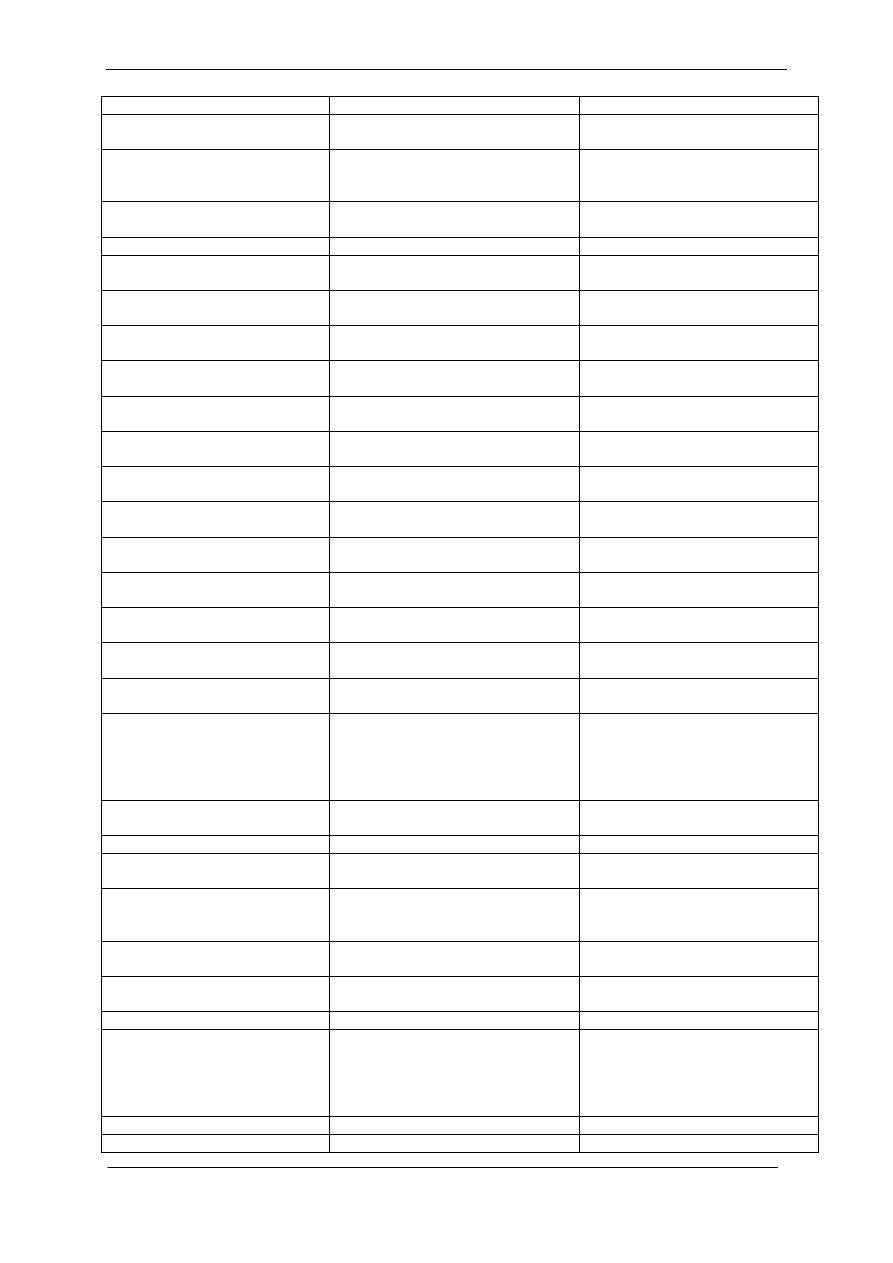
Drukarka fiskalna Deon E - dokumentacja techniczno-serwisowa
Strona
28
Nowy Sącz 10.11.2010
wersja 03
zmiany kasjera.
w aplikacji na komputerze
Błąd kwoty lub tekstu
Drukarka otrzymała błędne dane.
Sprawdzić ustawienia lub parametry
w aplikacji na komputerze
Sprzedaż zerowa
Drukarka nie zezwala na wykonanie
raportu dobowego z zerowymi
wartościami liczników sprzedaży.
Operacja anulowana
Operacja anulowana została przerwana
przez obsługującego.
Błąd nazwy
Ogólne przekłamanie nazwy.
Błąd symbolu PTU
Niepoprawne dane symbolu stawki.
Sprawdzić ustawienia lub parametry
w aplikacji na komputerze
Błąd Numeru kasy
Błąd transakcji kartą płatniczą.
Drukarka otrzymała niepoprawne dane.
Błąd Numeru kasjera
Błąd transakcji kartą płatniczą.
Drukarka otrzymała niepoprawne dane.
Błąd Numeru paragonu
Błąd transakcji kartą płatniczą.
Drukarka otrzymała niepoprawne dane.
Błąd pola Kontrahent
Błąd transakcji kartą płatniczą.
Drukarka otrzymała niepoprawne dane.
Błąd pola Terminal
Błąd transakcji kartą płatniczą.
Drukarka otrzymała niepoprawne dane.
Błąd pola Nazwa Karty
Błąd transakcji kartą płatniczą.
Drukarka otrzymała niepoprawne dane.
Błąd pola Numer karty
Błąd transakcji kartą płatniczą.
Drukarka otrzymała niepoprawne dane.
Błąd pola Data miesiąc
Błąd transakcji kartą płatniczą.
Drukarka otrzymała niepoprawne dane.
Błąd pola Data rok
Błąd transakcji kartą płatniczą.
Drukarka otrzymała niepoprawne dane.
Błąd pola Kod Autoryzacji
Błąd transakcji kartą płatniczą.
Drukarka otrzymała niepoprawne dane.
Błąd pola Kwota
Błąd transakcji kartą płatniczą.
Drukarka otrzymała niepoprawne dane.
Błąd inicjalizacji
Próba powtórnego zaprogramowania
numeru unikatowego.
Błąd pamięci RAM
Przekłamanie danych w pamięci
operacyjnej drukarki.
Drukarka będzie zgłaszać komunikat
do momentu zatwierdzenia. Wtedy
wykona zerowanie pamięci RAM
wraz odpowiednim wpisem do
pamięci fiskalnej.
Paragon już rozpoczęty
Próba powtórnego rozpoczęcia
transakcji.
Brak numeru NIP
Zaprogramować numer NIP.
Błąd rabatu
Podano rabat niepoprawny formalnie
lub przekraczający zakres.
Zmienić wartość rabatu.
Błąd danych
Wewnętrzny błąd programu,
zakłócenie pracy, lub awaria
sprzętowa.
Możliwa konieczność wykonania
zerowania drukarki.
Tryb niefiskalny
Czynność dostępna tylko w trybie
fiskalnym.
Brak zaprogramowanych stawek
Zaprogramować obowiązujące stawki
PTU.
Koniec pamięci fiskalnej
Pamięć fiskalna została zapełniona.
Należy wymienić pamięć fiskalną.
Błąd bazy PLU
Przekłamanie obszaru pamięci RAM w
której mieści się baza informacji o
towarach.
Drukarka będzie zgłaszać komunikat
do momentu zatwierdzenia. Wtedy
wykona zerowanie pamięci RAM
wraz odpowiednim wpisem do
pamięci fiskalnej.
Błąd danych kasjera
Przekłamanie danych kasjera.
Błąd stanu kasy
Przekłamanie stanu kasy.
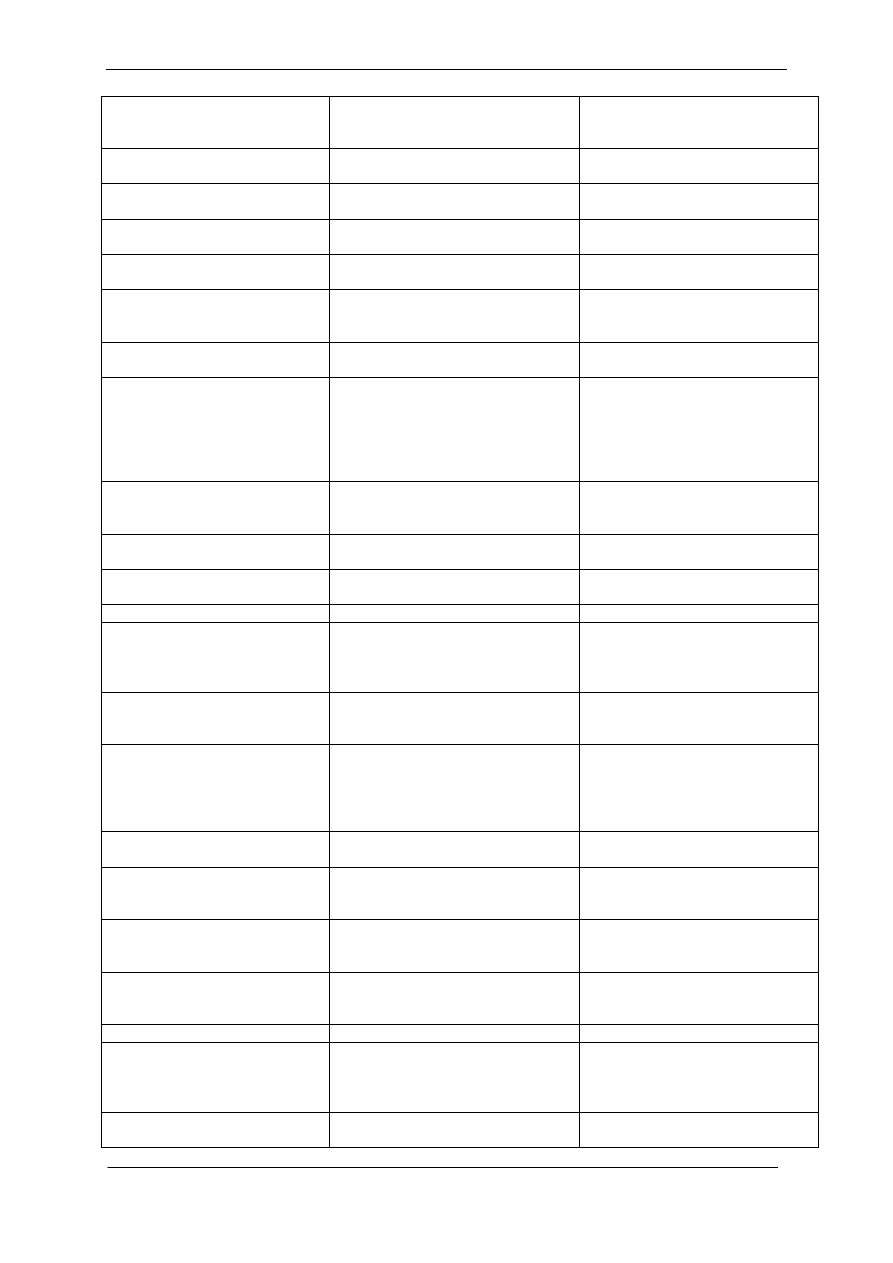
Drukarka fiskalna Deon E - dokumentacja techniczno-serwisowa
Strona
29
Nowy Sącz 10.11.2010
wersja 03
Błąd aktualizacji danych
Wewnętrzny błąd programu,
zakłócenie pracy, lub awaria
sprzętowa.
Możliwa konieczność wykonania
zerowania drukarki.
Brak numeru unikatowego
Możliwa awaria pamięci fiskalnej.
Sprawdzić podłączenie pamięci
fiskalnej.
Brak pamięci fiskalnej
Możliwa awaria pamięci fiskalnej.
Sprawdzić podłączenie pamięci
fiskalnej.
Brak drukarki
Niepodłączony mechanizm drukujący
lub awaria drukowania.
Skontrolować stan podłączeń z
mechanizmem drukującym.
Brak wyświetlacza klienta
Niepodłączony wyświetlacz klienta lub
awaria.
Skontrolować stan podłączeń
wyświetlacza.
Zmiana pamięci fiskalnej
Dokonano wymiany pamięci fiskalnej.
Operacja ta dostępna jest tylko u
producenta.
Drukarka zostanie zablokowana.
Konieczny kontakt z producentem.
Stawki PTU już zaprogramowane
Próba programowania identycznych
wartości stawek PTU.
Tryb TYLKO ODCZYT
Drukarka został przełączona do trybu,
w którym możliwy jest wyłącznie
odczyt danych z pamięci fiskalnej.
Ś
wiadome zakończenie pracy fiskalnej
urządzenia lub zapełnienie pamięci
fiskalnej.
Nieznany rozkaz
Drukarka otrzymała nieznany format
rozkazu.
Należy wybrać odpowiedni protokół
komunikacji w aplikacji na
komputerze.
Błąd danych rozkazu
Drukarka otrzymała niepoprawne dane
rozkazu.
Błąd zakresu raportu
Podano niepoprawny zakres raportu.
Należy zweryfikować dane zakresu i
podać poprawne wartości.
Brak danych w tym zakresie
W podanym zakresie brak jest danych.
Przepełniony bufor komunikacji
Doszło do przepełnienia bufora
transmisji szeregowej.
Sprawdzić stan przewodów
komunikacji, schemat podłączenia,
ustawień protokołu transmisji w
drukarce i w programie.
Tryb fiskalny niezakończony
Próbowano dokonać operacji możliwej
tylko w trybie TYLKO DO
ODCZYTU”
Błąd danych w pamięci fiskalnej.
Doszło do przekłamania danych w
pamięci fiskalnej.
Oznacza awarię pamięci fiskalnej lub
układu zapis/odczyt na płycie
elektroniki. Prawdopodobna
konieczność wymiany pamięci
fiskalnej.
Przekroczony limit pam. fiskalnej
Przekroczono dopuszczalny limit
zerowań lub programowań PTU.
Konieczność wymiany pamięci
fiskalnej.
Błąd mapy pam. fiskalnej
Doszło do przekłamania obrazu
pamięci fiskalnej. Drukarka dokona
ponownej analizy.
Należy poczekać aż drukarka dokona
ponownej analizy pamięci fiskalnej.
BŁĄD KRYTYCZNY
Wewnętrzny błąd programu,
zakłócenie pracy, lub awaria
sprzętowa.
Wyłączyć i włączyć drukarkę.
BŁĄD 001
Wewnętrzny błąd programu,
zakłócenie pracy, lub awaria
sprzętowa.
Wyłączyć i włączyć drukarkę.
BRAK PAPIERU
Założyć nową rolkę papieru
AWARIA ZASILANIA
Zła wartość napięcia zasilania.
Napięcie za wysokie lub zbyt niskie.
Możliwa awaria zasilacza lub układów
zasilania na płycie elektroniki.
Często pojawiający się komunikat
kwalifikuje drukarkę do naprawy.
NAŁADUJ AKUMULATOR
Wewnętrzny akumulator wymaga
naładowania.
Zaleca się wstrzymanie pracy w celu
doładowania akumulatora drukarki.
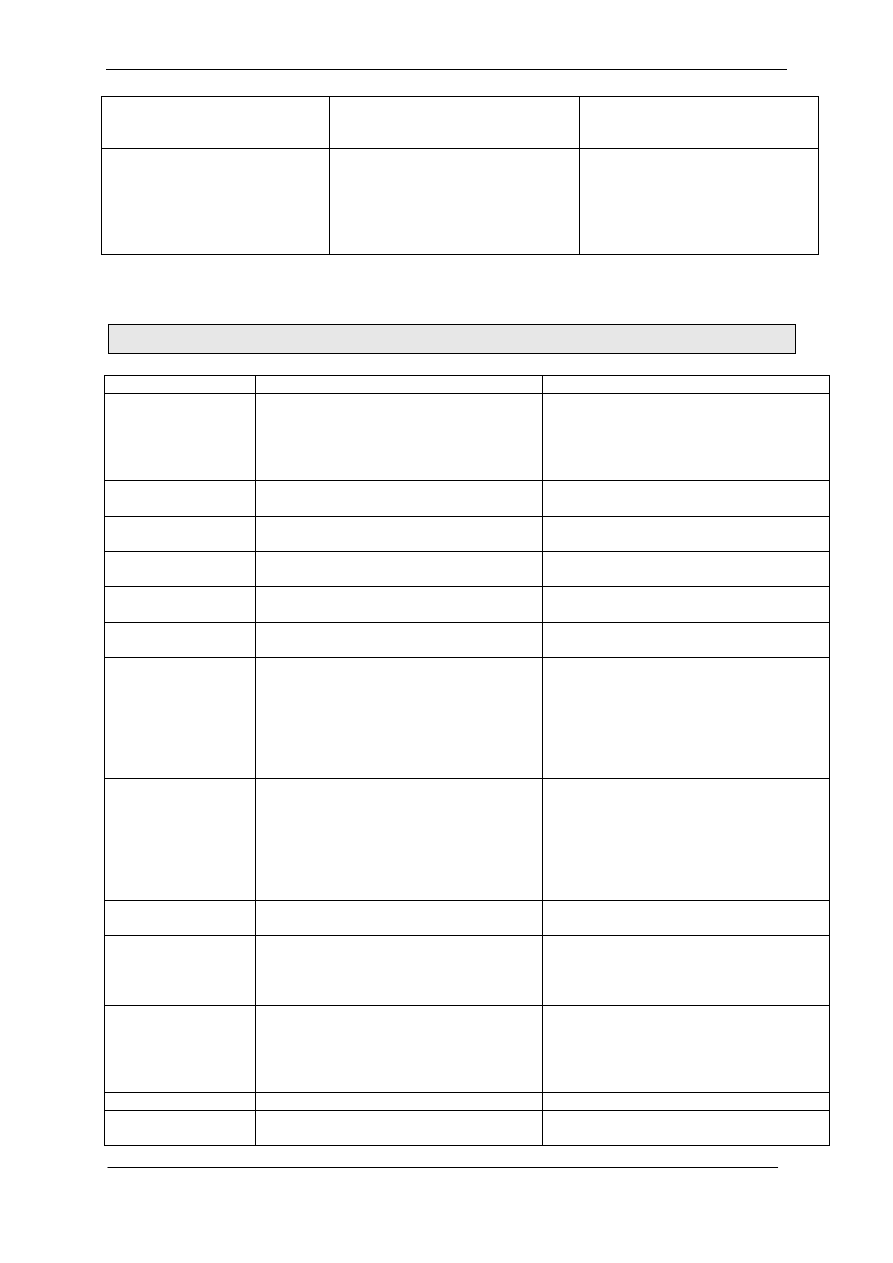
Drukarka fiskalna Deon E - dokumentacja techniczno-serwisowa
Strona
30
Nowy Sącz 10.11.2010
wersja 03
ROZŁADOWANY
AKUMULATOR
Stan akumulatora uniemożliwia już
dalszą poprawną pracę. Drukarka
wyłączy się.
Należy pozostawić urządzenie w celu
naładowania akumulatora
wewnętrznego.
BRAK PODTRZ. PAMIĘCI RAM
Bateryjka NiCd podtrzymująca RAM
jest odłączona, nie naładowana lub
uszkodzona.
Naładować bateryjkę poprzez
pozostawienie drukarki włączonej
przez okres kilku godzin. Sprawdzić
czy zworka podłączenia baterii jest
założona. Zmierzyć napięcie
bateryjki (ok. 3,8V
±
0,3V).
7.13
Zestawienie komunikatów dotyczących obsługi kopii E
Komunikaty
Opis
Ewentualne czynności.
(miganie podświetlenia
klawiszy)
Drukarka pracuje bez karty SD Kopii E (nie
włożona lub nie otwarta), wykonała już bez
niej jeden raport dobowy, po drugim
drukowanie wydruków zostanie zablokowane
do czasu zainstalowania karty
Zainstalować kartę SD kopii E (jak tylko jest
to możliwe)
Wykryto brak etykiety
karty
Karta nie została otwarta w drukarce do zapisu
Kopii E
Należy wykonać funkcję otwarcia karty kopii
E jeśli to ma być karta kopii E
Praca z inną kartą
Karta SD nie jest kartą Kopii E
Zmienić kartę lub wykonać funkcję otwarcia
(jak wyżej)
Brak karty kopii E
Praca bez karty SD kopii E
Zainstalować kartę SD kopii E (jak tylko jest
to możliwe)
Weryfikacja Kopii E
Trwa weryfikacja kopii E (np. przed raportem
dobowym)
Poczekać na zakończenie weryfikacji
Zapis Kopii E
Trwa zapis Kopii E (np. po raporcie
dobowym)
Poczekać na zakończenie zapisu – nie
wyłączać zasilania!!!
Błąd weryfikacji
Dane na karcie SD są uszkodzone – usunięte
lub zmienione
Poczekać na dalsze komunikaty, w zależności
od możliwości odtworzyć dane z kopii
bezpieczeństwa lub otworzyć nową kartę kopii
E. Nigdy nie można modyfikować ani usuwać
ż
adnych danych z karty SD kopii E!!!
Informacja o błędzie weryfikacji trafia do
Pamięci Fiskalnej!!!
Czy naprawić wszystkie
uszkodzone pliki?
Po błędzie weryfikacji drukarka wykryła że
ma kopie bezpieczeństwa tych danych, są one
poprawne i może je użyć do naprawy
uszkodzonych plików
Zgodzić się na naprawę plików lub naprawić
kartę inaczej (jeśli ma się takie możliwości i
swoje kopie bezpieczeństwa) lub otworzyć
nową kartę. Nigdy nie można modyfikować
ani usuwać żadnych danych z karty SD kopii
E!!! Informacja o błędzie weryfikacji trafia do
Pamięci Fiskalnej!!!
Karta do zamknięcia
Karta jest uszkodzona (i nie naprawiono jej)
lub już otwarto nową kolejna kartę Kopii E
Zamknąć bieżącą kartę, używać nową kartę
Nie zapisano kopii E
W drukarce nie ma karty SD Kopii E i
wykonano już bez niej dwa raporty dobowe –
dalsze drukowanie bez karty jest już
niemożliwe
Zainstalować już kartę SD kopii E, potem
poczekać na zapisanie na niej zaległych
danych wydruków, nie pracować tak długo bez
karty SD
Wykryto niepoprawne
wypięcie karty!
Wyjęto kartę SD bez wywołania odpowiedniej
funkcji w menu
Nie można tak wyciągać kart SD – patrz opis
sposobów prawidłowego wyjmowania kart
SD!!! Drukarka trwale zarejestruje fakt
takiego niewłaściwego działania
użytkownika!!!
Wykryto wpięcie karty. Włożono kartę SD do gniazda w drukarce
Potwierdzić komunikat.
Podaj hasło
Ustawiono opcje zabezpieczeń Kopii E i do
niektórych operacji może być wymagane hasło
Należy podać ustawione wcześniej hasło
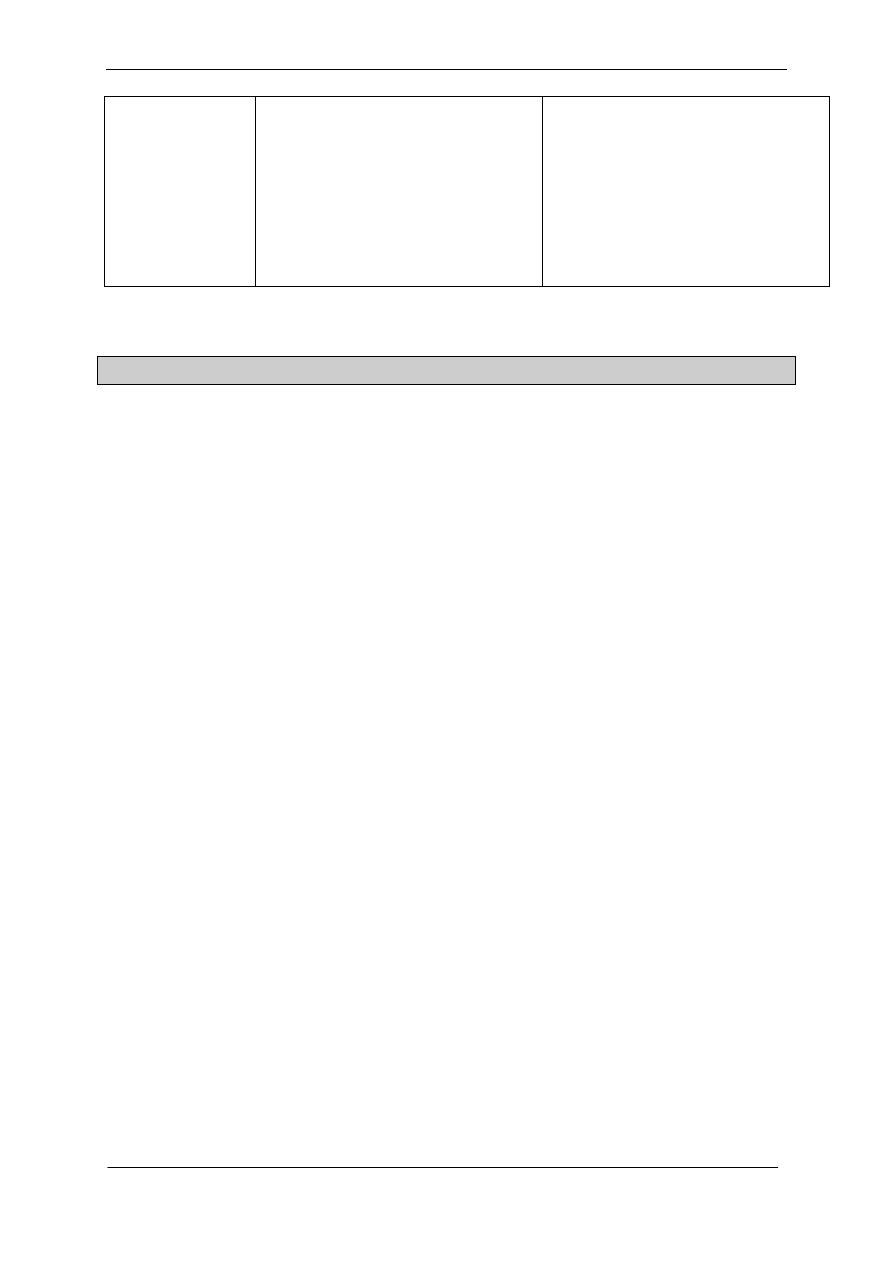
Drukarka fiskalna Deon E - dokumentacja techniczno-serwisowa
Strona
31
Nowy Sącz 10.11.2010
wersja 03
Błąd Pamięci
Podręcznej
Uszkodziła się lub Pamięć Podręczna lub jej
zawartość.
Należy natychmiast wezwać serwis.
Zanotować wszelkie istotne zdarzenia mogące
mieć niewłaściwy wpływ na drukarkę:
1. Wyładowania atmosferyczne
2. Duże zakłócenia
3. Problemy z instalacją elektryczną
4. Niewłaściwą obsługę drukarki
5. Jak zachowywała się drukarka przed tym
błędem.
Ze zdarzenie tego będzie musiał być
sporządzony specjalny protokół.
8
Schematy
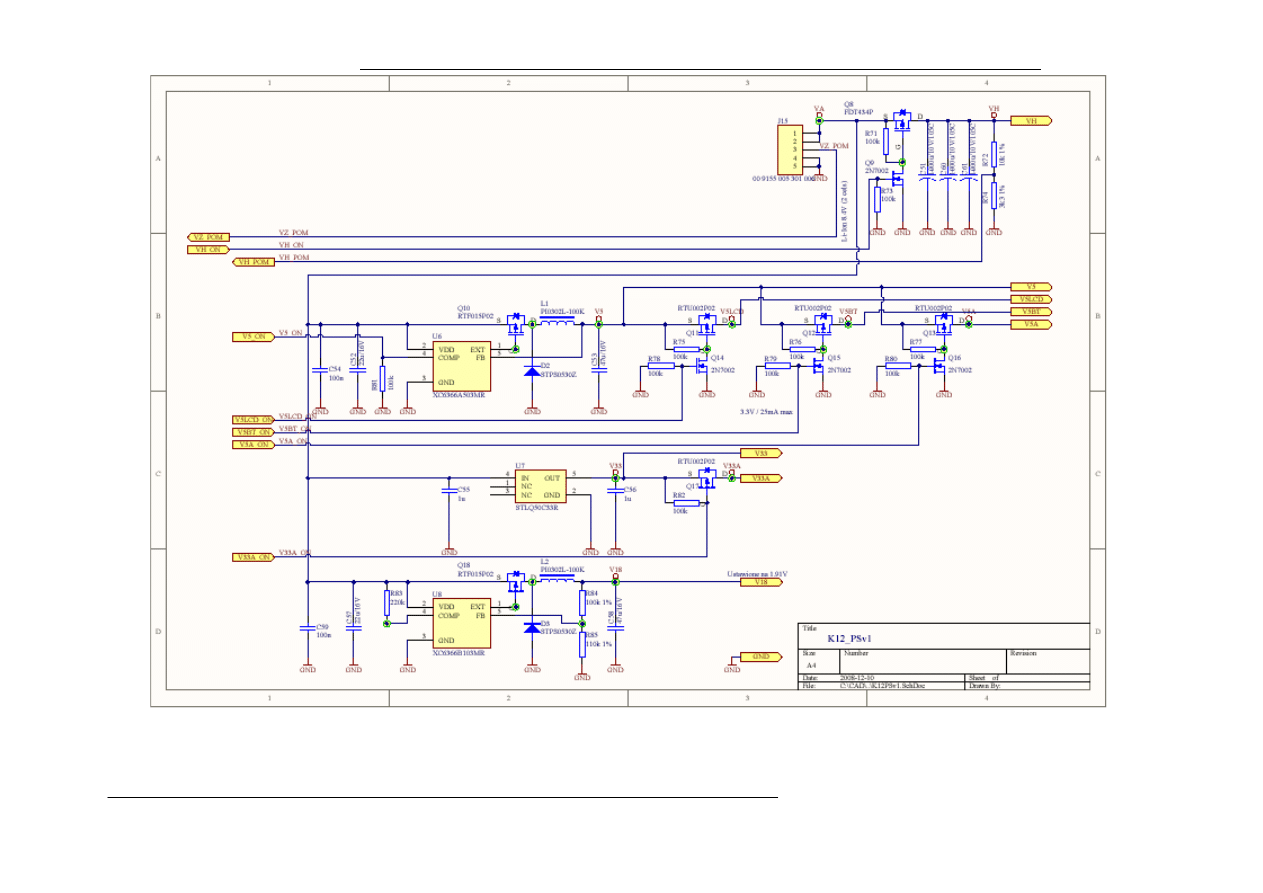
Drukarka fiskalna Deon E - dokumentacja techniczno-serwisowa
Strona
32
Nowy Sącz 10.11.2010
wersja 03
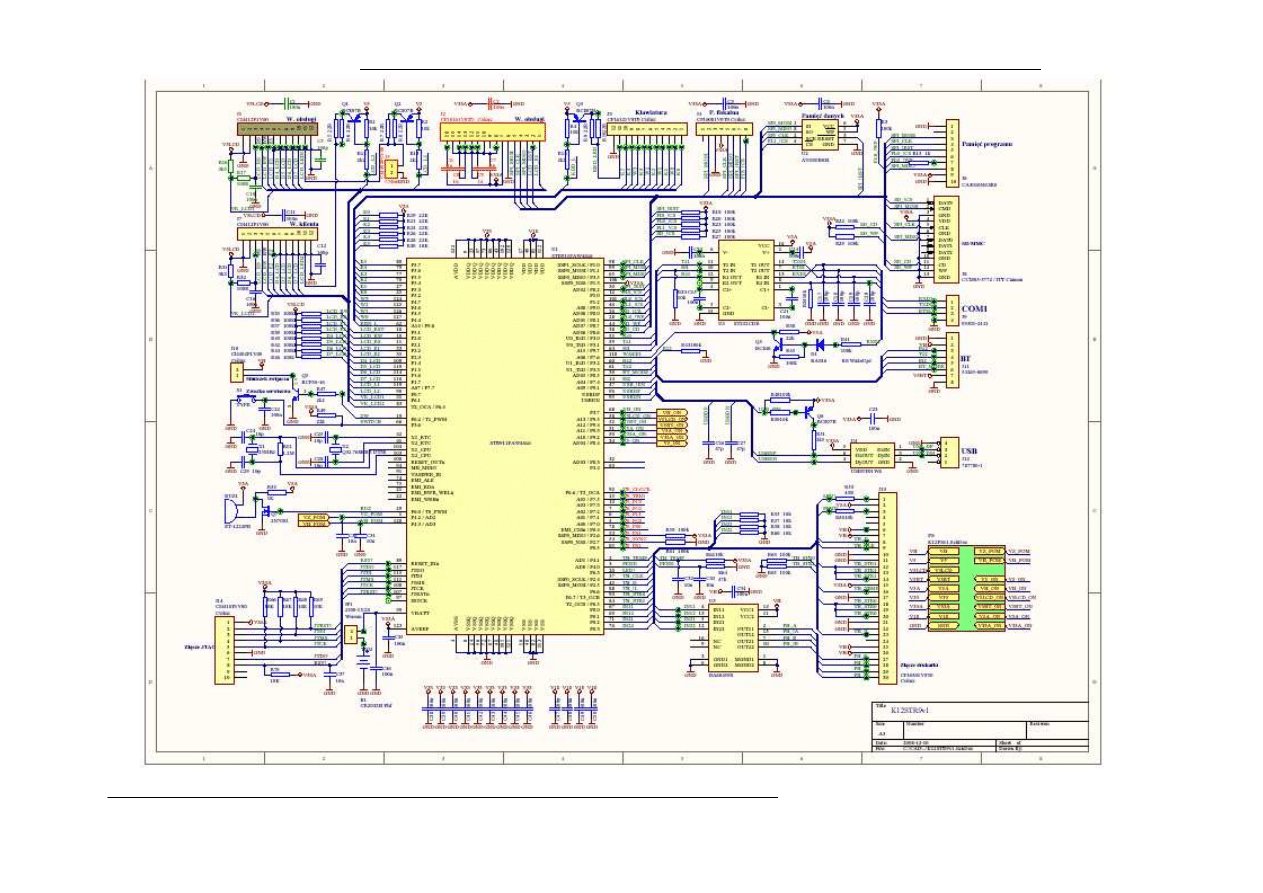
Drukarka fiskalna Deon E - dokumentacja techniczno-serwisowa
Strona
33
Nowy Sącz 10.11.2010
wersja 03
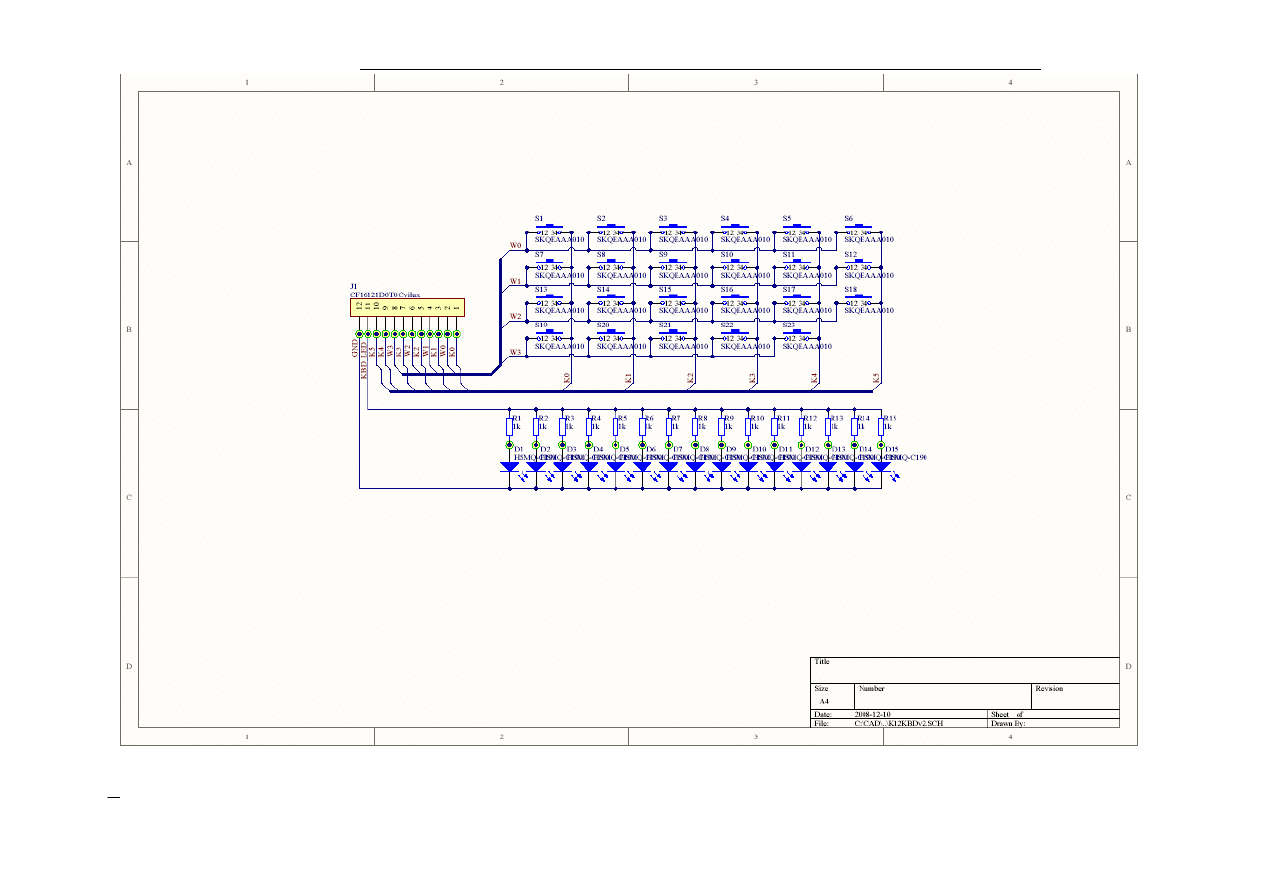
Drukarka fiskalna Deon E - dokumentacja techniczno-serwisowa
Strona
34
Nowy Sącz 10.11.2010
wersja 03
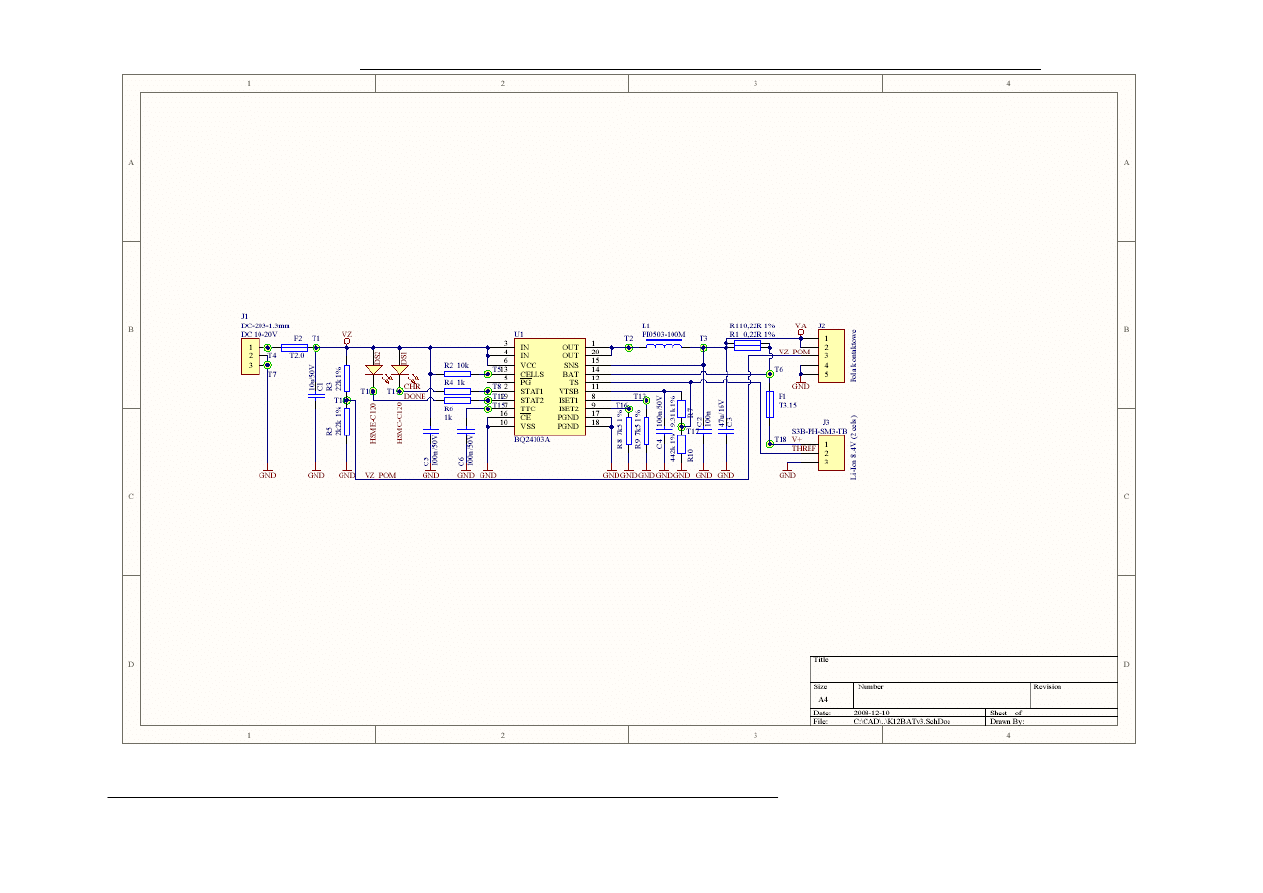
Drukarka fiskalna Deon E - dokumentacja techniczno-serwisowa
Strona
35
Nowy Sącz 10.11.2010
wersja 03
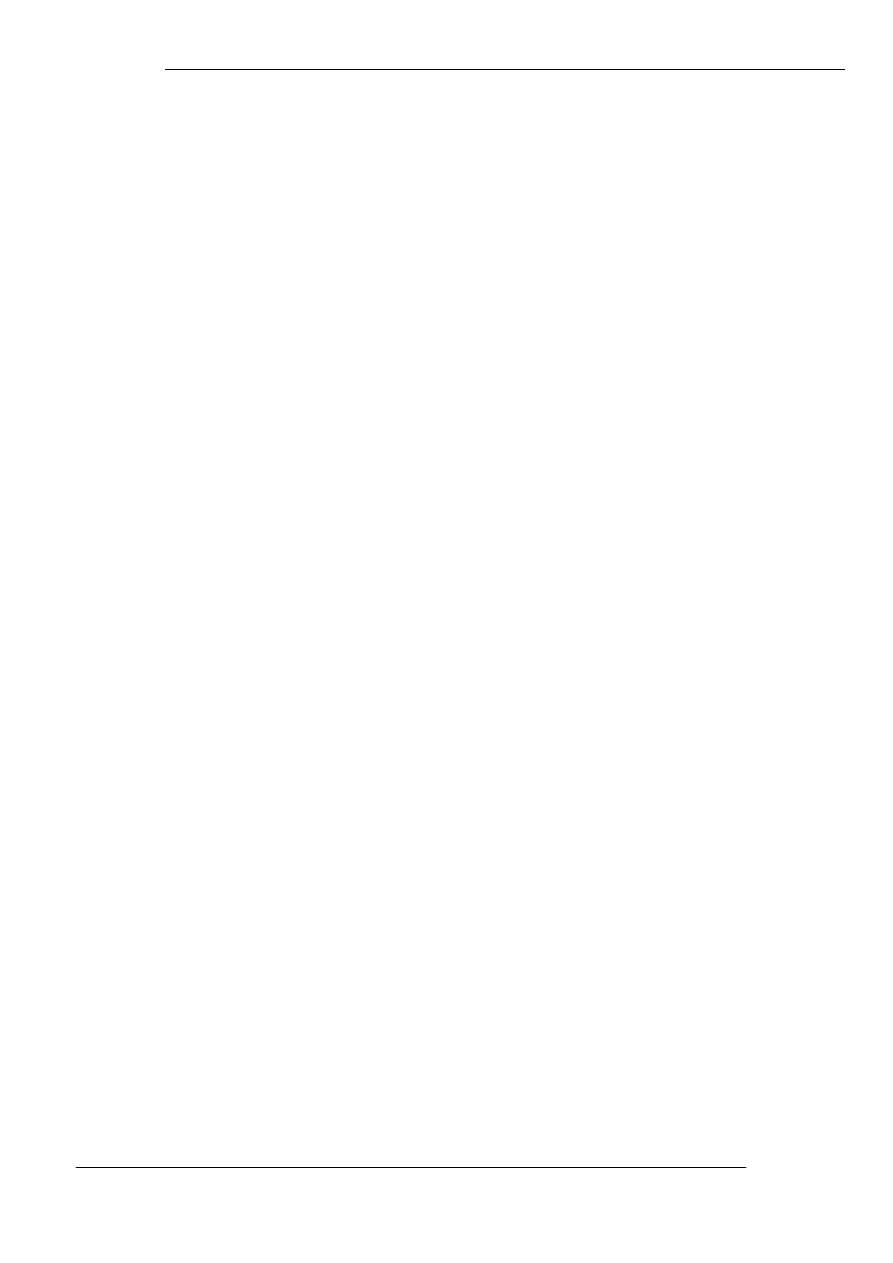
Drukarka fiskalna Deon E - dokumentacja techniczno-serwisowa
Strona
36
Nowy Sącz 10.11.2010
wersja 03
Wyszukiwarka
Podobne podstrony:
więcej podobnych podstron